Informace o této uživatelské příručce. Obsah
|
|
|
- Marek Němeček
- před 9 lety
- Počet zobrazení:
Transkript
1 Infrmace tét uživatelské příručce V tét příručce naleznete všechny ptřebné infrmace pr pčáteční instalaci a vládání nvéh televizru. Přečtěte si také nápvědu, která se zbrazuje v dlní části brazvky. Pkud jste v tét příručce nenalezli dpvěď na všechny tázky, neb se vám nepdařil vyřešit prblém pmcí pstupů v části Odstraňvání prblémů, můžete se brátit na místní zákaznické neb servisní středisk Philips. Další infrmace získáte v přilženém infrmačním materiálu Wrldwide guarantee. Dříve než zavláte servisní linku Philips, pznamenejte si mdel a výrbní čísl televizru, které najdete na jeh zadní straně neb na balu. Mdel: 37-42PF9731D/10; 42PF9831D/10 Čísl prduktu:... Obsah Bezpečnstní upzrnění Začínáme Pužití dálkvéh vládání RC4401/4410/01. 5 Pužití tlačítka vleb Tlačítka na pravé straně televizru Úvd: Digitální televizr Zapnutí televizru Při prvním zapnutí Navigace v jedntlivých menu Pužití nastavení Úprava nastavení v menu Obraz Úprava nastavení v menu Zvuk Využití funkce Ambilight Úprava nastavení v menu Funkce Vyhledání a ulžení televizních kanálů Přeskupení seznamu čísel kanálů Ruční instalace sítě Nastavení předvleb Výběr zapjení Obnvení výchzíh nastavení výrbce. 35 Výběr čísla kanálu dekdéru Aktualizace sftwaru televizru Vytvření seznamu blíbených plžek Funkce EPG (Electrnic Prgramme Guide). 38 Prhlížeč multimédií Teletext Připjení externích zařízení Přehled bčníh panelu Přehled zadníh panelu Připjení: viderekrdéru neb rekrdéru DVD.. 48 dvu viderekrdérů, neb viderekrdéru a rekrdéru DVD satelitníh přijímače přehrávače DVD, zařízení Cable Bx či herní knzle přehrávače DVD neb zařízení Cable Bx přehrávače DVD, satelitníh přijímače neb zařízení Cable Bx pčítače zesilvače dmácíh kina Pužití sltu Cmmn Interface Výběr připjenéh zařízení Nahrávání na rekrdéru Tlačítka pr vládání externích zařízení Odstraňvání prblémů Přílha 1: Nastavení dálkvéh vládání na bsluhu externích zařízení Přílha 2 Aktualizace sftwaru televizr Philips pmcí přensnéh paměťvéh média. 60 Přílha 3 - Televizr Philips Frmát prezentace s hudbu na pzadí Přílha 4 - Televizr Philips Prblémy s digitálními ftaparáty a zařízeními USB. 65 Přílha 5 - Prblémy s připjeným externím zařízením vybaveným knektrem HDMI 65 Rejstřík Recyklace Infrmace výrbku POZOR! V přístrji je vyské napětí. Před dejmutím krytu nutn vyjmut vidlici síťvéh přívdu ze zásuvky. 1
2 Bezpečnstní upzrnění Obecná upzrnění Nezapjujte napájecí šňůru d zásuvky ve zdi a nezavěšujte televizr na zeď, dkud neprvedete veškerá ptřebná zapjení. Televizr můžete umístit neb zavěsit na libvlné míst, ale dbejte na t, aby ventilačními tvry mhl vlně prudit vzduch. Neinstalujte televizr d uzavřených prstr, například d knihven neb na pdbná místa. Chcete-li zabránit vzniku nebezpečných situací, neumisťujte na zařízení neb d jeh blízksti žádné zdrje tevřenéh hně, například zapálené svíčky. Nevystavujte zařízení hrku, přímému slunečnímu světlu, dešti ani vlhksti. Chraňte zařízení před kapající a stříkající vdu. Údržba brazvky Nedtýkejte se brazvky a dbejte, abyste neprmáčkli, nedřeli či nenarazili d brazvky tvrdým předmětem. Mhl by djít k pškrábání, pškzení či trvalému zničení brazvky. Nepužívejte k tírání utěrky s chemickými prstředky. Nedtýkejte se pvrchu hlýma rukama neb mastným textilem (některé ksmetické přípravky brazvky pškzují). Před čištěním brazvky vypněte televizr ze zásuvky. Pkud je pvrch zaprášený, třete jej jemně bavlnu neb jiným měkkým materiálem, například jelenicí. Nepužívejte acetn, tluen ani líh, které mhu způsbit chemické pškzení. Nepužívejte tekuté čisticí prstředky ani prstředky na bázi aerslu. Sliny neb vdní kapky c nejdříve třete. Pkud by byly dluh v kntaktu s brazvku, způsbily by defrmace a vyblednutí barev. Statické brazy na televizní brazvce Jedním z charakteristických rysů plazmvých brazvek je t, že při dluhdbém zbrazení stejnéh brazu může na brazvce zůstat jeh trvalý tisk.tent jev se nazývá fsfrvé vypálení. Při nrmálním pužívání se na televizru zbrazují filmy, jejichž sučástí jsu phyblivé a stále se měnící brazy. Příkladem statických brazů mhu být následující plžky (nejde úplný seznam, při sledvání se můžete setkat s dalšími mžnstmi): menu TV a DVD: seznamy bsahu disků DVD; černé pruhy: jestliže se na levé a pravé straně brazvky zbrazí černé pruhy, je dpručen změnit frmát brazu tak, aby braz vyplnil celu brazvku; lga televizních kanálů: představují prblém v případě, že jsu jasná a statická. Phyblivá grafika neb grafika s malým kntrastem pravděpdbně nezpůsbí nervnměrné stárnutí brazvky; štítky burzvních trhů: zbrazují se v dlní části televizní brazvky; lga a zbrazení cen u nákupních kanálů: jasná a neustále či pakvaně zbrazvaná na stejném místě televizní brazvky. Mezi statické brazy patří také lga, braz z pčítače, zbrazení času, teletext a braz ve frmátu 4:3, statické braz či pstavy apd. Tip: Při sledvání televizru snižte kntrast a jas. Elektrická, magnetická a elektrmagnetická ple ( EMF ) 1. Splečnst Philips Ryal Electrnics vyrábí a prdává celu řadu prduktů sptřební elektrniky, které, jak každé elektrnické zařízení, dkáží ve své pdstatě vysílat a přijímat elektrmagnetické signály. 2. Jedním z hlavních bchdních principů splečnsti Philips je ddržvat veškerá nezbytná zdravtní a bezpečnstní patření tak, aby naše prdukty splňvaly veškeré platné legislativní pžadavky a zůstávaly zcela v rámci nrem EMF platných v dbě výrby. 3. Cílem splečnsti Philips je vyvíjet, vyrábět a prdávat prdukty, které nemají žádné negativní dpady na lidské zdraví. 4. Splečnst Philips zaručuje, že pkud jsu její prdukty pužívány správně k určenému účelu, je jejich pužívání pdle sučasných vědeckých pznatků bezpečné. 5. Vzhledem k tmu, že se splečnst Philips aktivně pdílí na rzvji mezinárdních nrem EMF a bezpečnstních nrem, dkáže předvídat další vývj nrem a rychle integrvat nvé nrmy d svých prduktů. 2
3 COMMON TERFACE COMMON TERFACE ETHERNET HDMI EXT3 OUT OUT R R Y EXT3 in L/R OUT DISPLAY SYNCHRONIZED Pb L L Pr OUT HDTV & Prgressive 480p, 576p, 720p, 1080i ETHERNET HDMI 1 HDMI 2 L/R PC-VGA ANTENNA 75 VGA ANTENNA EXT2 EXT1 EXT2 EXT1 Začínáme Dříve než začnete Upzrnění: Nezapjujte síťvý kabel d hlavníh přívdu v dlní části televizru a d síťvé zásuvky ve zdi, ani nezavěšujte televizr na zeď, dkud neprvedete veškerá ptřebná zapjení. Před zapnutím televizru připjte veškerá externí zařízení. Viz část Připjení externích zařízení, Přehled bčníh panelu, na str 46. Přehled zadníh panelu s knektry K televizru lze připjit nejrůznější externí zařízení. Viz část Připjení externích zařízení na str. 48. OUT OUT R OUT DISPLAY SYNCHRONIZED L OUT R L Y Pb Pr COMMON TERFACE ETHERNET EXT3 EXT3 HDTV & Prgressive 480p, 576p, 720p, 1080i COMMON TERFACE ETHERNET HDMI in L/R VGA ANTENNA EXT2 EXT1 HDMI 1 L/R HDMI 2 ANTENNA 75 PC-VGA EXT2 EXT1 Knektr EXT1 je schpen zpracvat signály CVBS, RGB a Audi L/R. Knektr EXT2 je schpen zpracvat signály CVBS, S-VIDEO, RGB,Audi L/R. Knektr EXT3 je schpen zpracvat signály YPbPr,Audi L/R. HDMI 1 a 2; Knektr VGA je schpen zpracvat signály VGA, SVGA, XGA, 480p, 576p, 1080i,Audi L/R. Pdprvané frmáty videa: 480i, 480p, 576i, 576p, 720p, 1080i. Varvání: Dříve, než začnete připjvat zařízení, dpjte veškeré zdrje napájení. Tipy: Externí zařízení s výstupem RGB je vhdné připjit ke knektru EXT1 neb EXT2, prtže systém RGB pskytuje lepší kvalitu brazu. 3
4 Začínáme (pkračvání) Přehled pstranníh panelu s knektry - Infrmace připjení ftaparátu, videkamery neb herní knzly naleznete v kapitle Připjení externích zařízení na str Infrmace připjení sluchátek naleznete v kapitle Připjení externích zařízení na str Infrmace připjení zařízení USB naleznete v kapitle Prhlížeč multimédií na str. 38. Připjení antény < Zasuňte zástrčku antény d anténní zásuvky x v dlní části televizru. Tip: Chcete-li dsáhnut nejlepší kvality brazu, pužijte ddaný kabel s mezeným šumem. Připjení k elektrické síti < Zapjte ddaný síťvý kabel d hlavníh přívdu v dlní části televizru a druhý knec kabelu d síťvé zásuvky ve zdi. Velká Británie - Irsk UK - EIRE Upzrnění: Ověřte, že napětí v elektrické síti dpvídá napětí uvedenému na štítku, který je umístěn v zadní části televizru. Dálkvé vládání < Vlžte 2 ddané baterie (typ R6-1,5 V). Zkntrlujte, zda jsu póly (+) a (-) baterií správně rientvány (uvnitř přihrádky na baterie naleznete značky.) U většiny tlačítek platí, že prvním stisknutím tlačítka zapnete příslušnu funkci. Dalším stisknutím pak danu funkci vypnete. 4
5 Pužití dálkvéh vládání RC4401/01 - RC4410/01 B Phtvstní režim P stisknutí tht tlačítka přejde televizr d phtvstníh režimu. P přepnutí d phtvstníh režimu se na televizru rzsvítí červená kntrlka. Pzr: Pkud není televizr fyzicky dpjen d elektrické sítě, není nikdy zcela vypnut. TV Služí pr výběr režimu televizru. DVD STB VCR AUX Stisknutím tht tlačítka zvlíte jeden ze systémvých režimů, ve kterém lze dálkvý vladač pužívat. Viz kapitla Tlačítka pr vládání externích zařízení na str. 57. a DEMO Stisknutím tht tlačítka zapnete či vypnete menu Dem. Barevná tlačítka - Pkud jsu barevným tlačítkům přiřazeny nějaké funkce, zbrazí se barevná tlačítka na brazvce. - Služí k výběru stránky v režimu Teletext. OPTION - Služí ke spuštění a uknčení menu Rychlý přístup, které bsahuje čast pužívané vlby, například Frmát brazu. - Pkud máte tevřenu stránku teletextu, pakvaným stisknutím tht tlačítka můžete zvětšit zbrazení stránky teletextu.viz část Teletext na str. 43. asluží ke spuštění a uknčení funkce EPG (Electrnic Prgramme Guide Elektrnický průvdce prgramem).viz část Funkce EPG (Electrnic Prgramme Guide) na str. 38. Kurzrvá tlačítka Pr prcházení menu pužijte levé a pravé kurzrvé tlačítk neb kurzrvé tlačítk nahru a dlů. OK - Aktivace nastavení - Spuští přehrávání bsahu v aplikaci Prhlížeč multimédií. v BROWSE/MENU Služí ke spuštění a uknčení hlavníh menu.viz část Navigace v jedntliých menu na str. 12. bzapnutí a vypnutí teletextu Stisknutím tht tlačítka zapnete teletext. Viz část Teletext na str. 43. Puze pr Velku Británii: Interaktivní televize/digital text. Pzr:Všechny kanály nemusejí vždy přenášet vysílání interaktivní televize. 5
6 Pužití dálkvéh vládání RC4401/01 - RC4410/01 (pkračvání) V Hlasitst Stisknutím tlačítka + neb - nastavíte hlasitst. Tlačítk pr vypnutí zvuku: Přeruší zvuk aneb jej bnví. +P- Výběr kanálů - Služí k prcházení televizních kanálů a zdrjů signálu ulžených a značených v seznamech blíbených kanálů. - Služí k výběru stránky v režimu Teletext. - Umžňuje rychle prcházet seznamy nabídek. - Služí k zapnutí televizru z phtvstníh režimu. a Číselná tlačítka 0 9 Služí k výběru televizníh kanálu v rzsahu d 0 d 999. AV Výběr externích zařízení Viz menu Instalace, kapitla Výběr zapjení na str Předchzí kanál Stisknutím tht tlačítka můžete přepínat mezi právě sledvaným a předchzím televizním kanálem. Ambilight - MODE Ambilight: stisknutím tlačítka zapnete a vypnete funkci Ambilight. Infrmace nastavení funkce Ambilight naleznete v částech, Nastavení TV,Využití funkce Ambilight na str. 21. MODE (REŽIM): pakvaným stisknutím tht tlačítka můžete přepínat mezi jedntlivými režimy Ambilight. Pznámka: Pkud je televizr v phtvstním režimu a zapnete funkci Ambilight, tat funkce se aktivuje. Bude k dispzici méně režimů. v Ò π Tlačítka pr vládání externích zařízení Viz Tlačítka pr vládání externích zařízení na str. 57. Viz Tlačítka pr vládání prhlížeče multimédií na str. 41. CANCEL (Strn) Puze pr Velku Británii: Interaktivní televize/digital text. Stisknutím tht tlačítka zrušíte uvedené zvláštní služby (a panel funkcí zbrazený v dlní části brazvky). bez funkce iinfrmace na brazvce Stisknutím tht tlačítka zbrazíte infrmace vybraném televizním kanálu (pkud jsu dstupné) a vysílaném prgramu. Pznámka: Infrmace nastavení dálkvéh vládání na bsluhu externích zařízení naleznete na str
7 Pužití dálkvéh vládání RC4401/01 - RC4410/01 (pkračvání) v a bdual screen/pip Stiskem tlačítka b zapněte neb vypněte Dual screen neb PIP, pdle th, jaký frmát jste vybrali v seznamu PIP frmát, str. 24. Funkce PIP umžňuje vlžit další braz d hlavníh brazu, abyste mhli sučasně sledvat dva televizní kanály neb TV kanál a braz z externíh zařízení. Dual screen umžňuje rzdělit brazvku na dvě pdbrazvky, abyste mhli sučasně sledvat dva TV kanály,tv kanál a externí signál neb kmbinaci některéh z nich s teletextem (viz str. 44). Pznámka: Nemusejí být přístupné všechny kmbinace. 1. Pmcí šipek vprav/vlev zvýrazněte PIP kn neb levý/pravý braz v režimu Dual screen. 2. Stiskněte tlačítk P+ neb tlačítk AV v neb některé numerické tlačítk pr přepnutí TV kanálu, externích zdrjů neb teletextvých stránek ve zvýrazněném kně. Pznámka: Infrmace, které se bjeví na brazvce při změně kanálu, se vždy týkají zvýrazněnéh brazu. 3. Stiskem tlačítka b se pět vrátíte k brazvce s jedním hlavním brazem.tv naladí ten braz, který byl právě zvýrazněn v režimu PIP neb Dual screen. Pznámky: - Zvuk se přehrává puze pr hlavní braz v režimu PIP neb pr levý braz v režimu Dual screen. - V režimu Duálníh brazu jsu pdprvány dva frmáty zbrazení: na celu brazvku neb zmenšený. Obsah prhlížeče bude vždy zbrazen v režimu na celu brazvku. - Když je aktivván režim PIP neb režim Dvjitéh brazu a TV kanál neb zdrj je zablkván, bude braz šedý. Definujte pzici PIP brazvky 1. Stiskem šipky vprav zvýrazněte PIP brazvku. 2. Stiskem červenéh tlačítka na dálkvém vladači vyberte plžku Pzise. Pznámka: Pkud neprvedete žádnu akci, lišta funkcí na spdu brazvky p něklika vteřinách zmizí. Stiskem libvlnéh barevnéh tlačítka ji znvu zbrazíte. 3. Pmcí tlačítek šipek určete plhu PIP zbrazení. FAV Služí k zbrazení seznamu kanálů. Můžete vytvřit až čtyři seznamy svých blíbených kanálů. 7
8 Pužití tlačítka OPTION (Vlba) Tlačítk OPTION umžňuje zbrazit menu Rychlý přístup, které nabízí přímý přístup k některým funkcím a vlbám menu. a 1. Stiskněte tlačítk OPTION. > Zbrazí se menu Rychlý přístup. 2. Kurzrvým tlačítkem nahru a dlů vyberte plžku menu. 3. Stisknutím tlačítka OK přejdete na zvlenu plžku v TV menu. (Výjimku je vlba Hdiny). 4. Prveďte výběr pmcí kurzrvých tlačítek. 5. Stisknutím tlačítka OPTION menu uknčíte. Pznámka: Plžky menu vztahující se k digitálnímu vysílání budu přístupné jen při vysílání digitální TV. Jazyk digitálníh zvuku: Viz Úprava nastavení v menu Zvuk na str. 19. Jazyk digitálních titulků: Viz Úprava nastavení v menu Funkce na str. 24. Rychlý přístup Jazyk digitálníh zvuku Jazyk digitálních titulků Titulky Frmát brazu Ekvalizér PIP frmát Hdiny Titulky: Viz Úprava nastavení v menu Funkce na str. 24. Frmát brazu: Viz Pužití nastavení, Úprava nastavení v menu Obraz na str. 18. Ekvalizér: Viz Pužití nastavení, Úprava nastavení v menu Zvuk na str. 19. Hdiny: < Služí k zapnutí neb vypnutí zbrazení hdin na brazvce. Tlačítka na pravé straně televizru Pkud ztratíte neb pškdíte dálkvé vládání, můžete přest krmě nastavení hlasitsti a vlby kanálu prvádět některé základní perace pmcí tlačítek na bční straně televizru. < Stiskněte hlavní vypínač B a zapněte neb vypněte televizr. VOLUME MENU PROGRAM/CHANNEL B Pmcí tlačítka MENU zbrazíte i bez pužití dálkvéh vládání. < Pmcí: - tlačítka VOLUME - a + a tlačítka PROGRAM/CHANNEL - a + (vyberte plžky nabídky; - tlačítkem MENU výběr ptvrďte. 8
9 Úvd: Digitální televizr Krmě příjmu analgvéh vysílání je televizr vybaven také vestavěným televizním tunerem pr příjem, dekódvání a zbrazení pzemníh digitálníh televizníh vysílání. Digitální televizní kanály a rzhlasvé stanice jsu k dispzici a jsu reprdukvány puze v následujících případech: - ve vaší blasti je dstupné vysílání DVB-T (Digital Vide Bradcasting Terrestrial); - váš televizr pdpruje signál DVB-T v zemi, kde se nacházíte. Seznam pdprvaných zemí naleznete na stránkách Zapnutí televizru < Stiskněte hlavní vypínač B na bční straně televizru. > Kntrlka na čelním panelu televizru se rzsvítí a brazvka se zapne. < Pkud je televizr v phtvstním režimu, stiskněte tlačítka -P+ neb tlačítk B na dálkvém vládání. Pznámka: Při prvním zapnutí televizru (puze při prvním zapnutí) se na brazvce autmaticky bjeví uvítací brazvka a p ní instalační pstup. Viz část Při prvním zapnutí na str. 10. Při prvním zapnutí Při prvním zapnutí televizru (puze při prvním zapnutí) se na brazvce autmaticky bjeví uvítací brazvka a p ní instalační pstup. Instalační pstup se skládá z řady brazvek, které vás prvedu celu instalací televizru. Pstupujte pdle instrukcí na brazvce. Pznámka: Pkud již byl televizr dříve nainstalvána a chcete změnit nastavení Při prvním zapnutí, pkračujte částí Pužití nastavení na str
10 Při prvním zapnutí (pkračvání) Krk 1:Vlba jazyka na brazvce P uvítací brazvce budete vyzváni, abyste zvlili jazyk menu na brazvce televizru. Jazyk textu hlavičky a infrmací na brazvce se pstupně mění. Zvlené nastavení jazyka bude pužit také pr digitální zvuk a jazyk titulků. a 1. Stisknutím kurzrvéh tlačítka nahru a dlů zvýrazněte pžadvaný jazyk. 2. Na dálkvém vládání stiskněte tlačítk OK. 3. Pstupujte pdle instrukcí na brazvce a pkračujte v instalaci. Krk 2: Dknčení pčáteční instalace televizru 1. Stiskněte zelené tlačítk na dálkvém vladači, když je zvýrazněna plžka Televizr. 2. Zvlte zemi, ve které se nyní nacházíte. Prsím, vyberte váš jazyk... PHILIPS pmcí kurzra nahru a dlů. Další Menu jazyk PHILIPS Instalace Průvdce vám pmôže s instalací v nasledujúcich sekcich: Televízr Asistent nastavení English Españl Franćais Hrvatski Italian Magyar... Předchzí Další Přeskčit Zastavit. Pznámky: - Jestliže zvlíte nesprávnu zemi, nebude číslvání kanálů dpvídat standardu pužívanému ve vaší zemi. - Pkud televizr pr zvlenu zemi nepdpruje signál DVB-T, nebudu přístupné plžky menu suvisející s digitálním vysíláním. 3. Stiskněte zelené tlačítk na dálkvém vladači a spusťte Autmatické nastavení kanálů. > Autmaticky se vyhledají a ulží všechny dstupné digitální a analgvé televizní kanály a digitální rzhlasvé stanice.tent prces trvá něklik minut. P dknčení vyhledávání bude v menu uveden pčet nalezených digitálních a analgvých televizních kanálů. Pznámky: - Příjem pzemníh vysílání digitálních televizních kanálů závisí na zvlené zemi. - Jestliže chcete nastavit kanály pzději, zvlte pr vyhledání dstupných kanálů plžky Autmatické nastavení, Instalace, Kanály v. 4. P dknčení vyhledávání znvu stiskněte červené tlačítk. PHILIPS Televízr Systém vyhľadáva. Čekejte prsím... Nalezeny digitální kanály: 16 Analg. kanál nalezen: 22 Zastavit. 10
11 Při prvním zapnutí (pkračvání) PHILIPS Instalace Tímt dknčíte pstup Asistenta nastavení. Televízr Asistent nastavenie Předchzí Další Přeskčit Zastavit. PHILIPS Asistent nastavenie Než budete pkračvať, zadejte vaši lkalitu, prsím: Dma Obchd Krk 3:Asistent nastavení vlba nastavení televizru Pmcí něklika rzdělených neb celých brazvek budete vyzváni k vlbě pžadvaných nastavení brazu, zvuku a funkce Ambilight. Tak můžete dsáhnut nastavení, které vám vyhvuje. 1. Stiskněte zelené tlačítk na dálkvém vládání a spusťte menu Asistent nastavení. 2. Stisknutím kurzrvéh tlačítka nahru a dlů zvlte své Umístění. > Jestliže zvlíte mžnst Obchd, menu Asistent nastavení se přeskčí. Parametry brazu, zvuku a funkce Ambilight se pak nastaví na předem definvaná, pevná nastavení. Pkračujte pětvným stisknutím zelenéh tlačítka. > Jestliže zvlíte menu Dma, zbrazí se Asistent nastavení. 3. Pmcí levéh neb pravéh kurzrvéh tlačítka zvlte prefervanu brazvku. 4. Každu vlbu ptvrďte stisknutím zelenéh tlačítka. Sučasně přejdete na další brazvku. > Následující plïky se zbrazí pstupnû.v záhlaví je uveden, klik brazvek byl dknãen a klik je brazvek celkem. Asistent nastavení bude pstupvat tûmit nastaveními: Obraz, Zvuk a Ambilight. 5. Opětvným stisknutím zelenéh tlačítka všechna nastavení ulžíte a vrátíte se d instalačníh menu televizru. Pznámka: Pkud přeskčíte pstup Asistenta nastavení, budu zvlena rychlá nastavení Philips. 6. Znvu stiskněte červené tlačítk a dknčete pstup Při prvním zapnutí. Zbrazí se první televizní kanál. Pznámka: Nastavení plžek Obraz, Zvuk a Ambilight můžete kdykli změnit neb resetvat v menu TV nastavení. viz str. 15, Pužití nastavení Chcete-li nastavvat speciální funkce televizru, vlastnsti a příslušenství, naleznete infrmace na str. 24, Úprava nastavení v menu Funkce. 11
12 Navigace v jedntlivých menu Televízr Multimédia a TV kanály Průvdce prgramem Media servery Úvd Během pužívání menu neb při prvádění různých akcí bude na brazvce televizru zbrazván mnh pkynů, nápvěd a hlášení. Čtěte nápvědu zbrazvanu ke knkrétním zvýrazněným plžkám. Barevná tlačítka v dlní části brazvky dkazují na různé akce, které je mžné prvést. Stisknutím dpvídajícíh barevnéh tlačítka na dálkvém vládání prvedete pžadvanu akci. Pznámka: Plžky menu vztahující se k digitálnímu vysílání budu přístupné jen při vysílání digitální TV. 1. Na dálkvém vládání stiskněte tlačítk MENU/BROWSE. > Na brazvce se bjeví hlavní menu. - nabízí přístup d. Viz níže. - TV kanály umžňují přístup d seznamu televizních kanálů a vytvření až čtyř seznamů blíbených televizních kanálů a digitálních rzhlasvých stanic. Viz Vytvření seznamu blíbených plžek na str Průvdce prgramem umžňuje přístup k pdrbným infrmacím jedntlivých digitálních televizních prgramech. Pdle typu elektrnickéh průvdce prgramem umžňuje i přístup k tabulce plánvaných prgramů digitálníh televizru a snadnu vlbu a naladění pžadvanéh prgramu. Viz část Funkce EPG (Electrnic Prgramme Guide) na str Multimédia umžňují přístup d aplikace Prhlížeč multimédií. Umžňuje zbrazit sbní multimediální subry. Mžnst Multimédia je k dispzici jen v případě, že je připjen zařízení USB. Viz část Prhlížeč multimédií na str Kurzrvým tlačítkem nahru a dlů zvýrazněte plžku v menu. 3. Pmcí pravéh kurzrvéh tlačítka tevřete značenu plžku menu. > Obsah zvýrazněné plžky menu se zbrazuje v pravém panelu. TV nastavení Funkce Instalace Knec TV nastavení Asistenta nastavení Obnvení standard... Obraz Zvuk Ambilight Inf 12
13 Navigace v jedntlivých menu (pkračvání) TV nastavení Funkce Instalace Knec Inf TV nastavení Asistenta nastavení Obnvení standard... Obraz Zvuk Ambilight 4. Kurzrvým tlačítkem nahru a dlů vyberte plžku v menu. - TV nastavení umžňuje upravit nastavení brazu, zvuku a funkce Ambilight. - Funkce služí k vládání nastavení zvláštních funkcí televizru. - Instalace umžňuje: - zvlit předvlby jazyka; - vyhledat a ulžit televizní kanály; - nastavit neb upravit různé zvláštní funkce; - zvlit připjené externí zařízení; - definvat jedn neb více čísel kanálu jak čísla kanálu dekdéru; - resetvat nastavení brazu, zvuku a funkce Ambilight na standardní výchzí nastavení výrbce; - aktualizvat sftware televizru. 5. Pmcí pravéh kurzrvéh tlačítka tevřete značenu plžku menu. > Obsah pravéh panelu se přesune d levéh panelu a pravý panel zbrazí bsah nvě zvýrazněné plžky v levém panelu. Pznámka:V některých případech je důležité sledvat braz během jeh nastavvání.t znamená, že je-li zvýrazněna plžka na pravém panelu, jsu statní plžky menu skryty. Stisknete-li znvu levé kurzrvé tlačítk, skryté plžky menu se znvu zbrazí a zvýraznění se přesune d levéh panelu. 6. Stisknutím tlačítka MENU/BROWSE uknčete hlavní menu. 13
14 Pužití nastavení Televízr Multimédia TV kanály Průvdce prgramem Media servery umžňuje přístup k nastavením a předvlbám a jejich změnu, pkud chcete změnit nastavení při prvním zapnutí, neb chcete-li vládat nastavení zvláštních funkcí televizru, vlastnstí a externích zařízení. TV nastavení Funkce Instalace Knec Inf TV nastavení Asistenta nastavení Obnvení standard... Obraz Zvuk Ambilight Nastavení brazu, zvuku a funkce Ambilight 1. Na dálkvém vládání stiskněte tlačítk MENU/BROWSE. > Na brazvce se bjeví hlavní menu. 2. Zvlte plžku a stiskněte pravé kurzrvé tlačítk. > Zbrazí se. 3. Zvlte plžku TV nastavení a stiskněte pravé kurzrvé tlačítk. > Menu TV nastavení se přesune dleva. 4. Stisknutím tlačítka MENU/BROWSE uknčete hlavní menu. Chcete-li si usnadnit změnu nastavení televizru, máte k dispzici 3 způsby. Viz další stránky. A. Snadná změna nastavení pmcí Asistenta nastavení. Každu vlbu ptvrďte stisknutím zelenéh tlačítka. 1. Zvlte plžku Asistent nastavení a stiskněte pravé kurzrvé tlačítk. > Pmcí něklika rzdělených neb celých brazvek budete vyzváni k vlbě pžadvaných nastavení brazu, zvuku a funkce Ambilight. Tak můžete dsáhnut nastavení, které vám vyhvuje. Viz část Při prvním zapnutí, Krk 3:Asistent nastavení vlba nastavení televizru na str Stisknutím zelenéh tlačítka se pět vrátíte d. 14
15 Pužití nastavení (pkračvání) TV nastavení Asistenta nastavení Obnvení standard... Obraz Zvuk Ambilight Inf Obnvení standard... Aktuální Přirzený Jasné Jemný B. Pužití menu Rychlé nastavení (pkud je dstupné) Zde můžete vybrat jedn ze standardních nastavení brazu a zvuku. 1. Zvlte Obnvení standardníh nastavení a stiskněte pravé kurzrvé tlačítk. > Zbrazí se menu, ze kteréh můžete vybrat jedn z výrby předvlených nastavení. > Pd Aktuální je uveden stávající nastavení brazu a zvuku. > Jestliže zvlíte mžnst Přirzené, můžete nastavit braz, zvuk a funkci Ambilight na dpručené standardní hdnty.ve většině případů tak získáte nejlépe vyvážené zbrazení. > Jestliže zvlíte mžnst Jasné, můžete nastavit braz, zvuk a funkci Ambilight na plné hdnty, takže dknale využijete nabízených mžnstí televizru. > Jestliže zvlíte mžnst Jemné, můžete nastavit braz, zvuk a funkci Ambilight na nejlepší zprstředkvání půvdníh zdrjvéh bsahu. 2. Stiskem zelenéh tlačítka ulžíte zvlené nastavení. Pznámka: Pužitím standardníh nastavení zrušíte aktuální nastavení brazu a zvuku. C. Jedntlivá nastavení brazu, zvuku a funkce Ambilight < Zvlte mžnst Obraz, Zvuk neb Ambilight a stiskněte pravé kurzrvé tlačítk. > Zbrazí se menu, v němž je mžné jemně ladit nastavení brazu, zvuku a funkce Ambilight. > Chcete-li upravit nastavení zvuku, naleznete infrmace v kapitle Úprava nastavení v menu Zvuk na str. 16. > Chcete-li upravit nastavení brazu, naleznete infrmace v kapitle Úprava nastavení v menu Zvuk na str. 19. > Chcete-li upravit nastavení funkce Ambilight, naleznete infrmace v kapitle Využití funkce Ambilight na str
16 Úprava nastavení v menu Nastavení brazu TV nastavení Funkce Instalace Knec Inf TV nastavenie Asistent nastavenie Obnvení standard... Obraz Zvuk Ambilight Inf TV nastavení Asistenta nastavení Obnvení standard... Obraz Zvuk Ambilight Obraz Kntrast Jas Barva Barevný tn Ostrst Odstín... Menu Obraz bsahuje nastavení, které vlivňuje kvalitu brazu. 1. Na dálkvém vládání stiskněte tlačítk MENU/BROWSE. > Objeví se hlavní menu. 2. Zvlte plžku a stiskněte pravé kurzrvé tlačítk. > se přesune dleva. 3. Zvlte plžku TV nastavení a stiskněte pravé kurzrvé tlačítk. > Menu TV nastavení se přesune d levéh panelu. 4. Zvlte plžku Obraz a stiskněte pravé kurzrvé tlačítk. > Menu Obraz se přesune d levéh panelu. 5. Kurzrvým tlačítkem nahru a dlů zvlte plžky menu Obraz. 6. Pmcí pravéh kurzrvéh tlačítka tevřete vybranu plžku menu Obraz. Pznámka:Všechny plžky menu vztahující se k digitálnímu vysílání budu přístupné jen při vysílání digitální televize. 7. Upravte nastavení pmcí kurzrvých tlačítek. 8. Stisknutím levéh kurzrvéh tlačítka se vrátíte d menu Obraz. Kntrast Nastavuje intenzitu jasných blastí brazu, tmavé zůstanu nezměněny. Jas Nastavuje jas celéh brazu, který vlivňuje zejména tmavé blasti brazu. Barva Přizpůsbuje stupeň nasycení barev pdle pžadavků uživatele. Barevný tón Vyrvnává rzdíly barev v NTSC brazu. Ostrst Nastavuje strst jemných detailů v braze. Odstín Psiluje neb ptlačuje Teplý (červená) a Studený (mdrá) barevný tón pdle vašich sbních preferencí. < Vyberte mžnst Studený pr mdrý nádech bílé barvy, Nrmální pr neutrální pdání bílé a Teplý pr červený nádech bílé barvy. < Vyberte mžnst Osbní pr vlastní nastavení v menu Osbní zabarvení. 16
17 Úprava nastavení v menu Obraz (pkračvání) TV nastavenie Asistent nastavenie Obnvení standard... Obraz Zvuk Ambilight Inf Obraz... Osbní zabarvení Pixel Plus Digital Natural M.. Clear LCD Dynamický kntr.... Osbní zabarvení (puze pkud je plžka Zabarvení nastavena na mžnst Osbní) Služí k jemnému ladění bíléh bdu (WP) a úrvně černé (BL) v brazu. 1. Vyberte mžnst Osbní zabarvení a stiskněte pravé kurzrvé tlačítk. 2. Pmcí kurzrvých tlačítek upravte nastavení: R-WP: Služí k nastavení sbníh zabarvení nastavením úrvně červené při zbrazení bíléh pzadí. G-WP: Služí k nastavení sbníh zabarvení nastavením úrvně zelené při zbrazení bíléh pzadí. B-WP: Služí k nastavení sbníh zabarvení nastavením úrvně mdré při zbrazení bíléh pzadí. R-BL: Služí k nastavení sbníh zabarvení nastavením úrvně červené při zbrazení tmavéh pzadí. G-BL: Služí k nastavení sbníh zabarvení nastavením úrvně zelené při zbrazení tmavéh pzadí. 3. Pmcí barevných tlačítek vynulujte předdefinvaná nastavení. 4. Stisknutím levéh kurzrvéh tlačítka se vrátíte d menu Obraz. Pixel Plus Pixel Plus je nejideálnější nastavení, prtže kmpletně zpracvává braz tak, aby každý jedntlivý pixel dsahval maximální kvality. Zlepšuje se tak kntrast, strst, hlubka brazu a reprdukce barev a jas z každéh zdrje, včetně zdrjů s vyským rzlišením (HD). < Vlbu Zapnut neb Vypnut se aktivuje neb deaktivuje režim Pixel plus. Digital Natural Mtin Redukuje blikání barevných plch i chvění na hranách a rvnměrně reprdukuje phyb zejména ve filmech. < Vlbu Vypnut, Minimum neb Maximum lze skutečně zviditelnit rzdíl v kvalitě brazu. Clear LCD ClearLCD se prjevuje vysku strstí phyblivéh brazu, lepší černu barvu, vyšším kntrastem a klidným brazem bez blikání s vyským úhlem sledvání. Dynamický kntr. Autmaticky zdůrazňuje kntrast mezi tmavšími a světlejšími částmi při změně brazu. < Za nrmálních klnstí zvlte mžnst Střední. Nastavení Minimum, Maximum neb Vypnut může pskytnut lepší výsledky. 17
18 Úprava nastavení v menu Obraz (pkračvání) TV nastavení Asistent nastavenie Obnvení standard... Obraz Zvuk Ambilight Inf Autmatický frmát Obraz... DNR Redukce MPEG artef.. Zvýšení sytsti barev Active cntrl Senzr světlení Frmát brazu Superzm DNR DNR autmatické dfiltrvání a mezení brazvéh šumu. Vylepšuje kvalitu brazu při příjmu slabéh signálu. < Vyberte mžnst Vypnut, Minimum, Střední neb Maximum pdle šumu brazu. Redukce MPEG artefaktů MPEG redukce - Zapnut vyhlazuje přechdy na digitálním bsahu. < Vlbu mžnsti Zapnut neb Vypnut. Zvýšení sytsti barev Autmaticky řídí úrvně zelené a mdré barvy.výsledkem jsu živější barvy. < Vyberte mžnst Vypnut, Minimum, Střední neb Maximum. Active cntrl Televizr neustále měří a kriguje veškeré vstupující signály, aby byl zajištěn nejlepší mžný braz. < Vlbu mžnsti Zapnut neb Vypnut se aktivuje neb deaktivuje funkce Active cntrl. Senzr světlení Zapnut autmaticky nastavuje parametry brazu a funkce Ambilight pr nejlepší sledvání za daných světelných pdmínek v místnsti. < Vlbu mžnsti Zapnut neb Vypnut. Frmát brazu Tat vlba umžňuje upravit velikst brazu pdle vysílanéh frmátu a pdle prefervanéh nastavení. Navigace v jedntlivých menu TV nastavení, viz str. 13: Pužití nastavení. Tip:Tat funkce je rvněž přístupná pmcí tlačítka OPTION na dálkvém vládání. 4:3 Rzšířený braz 14:9 Rzšířený braz 16:9 Širkúhlý braz Vybrat si můžete z následujících frmátů brazu: Autmatický frmát, Super zm, 4;3, Rzšířený braz 14:9, Rzšířený braz 16:9 neb Širkúhlý braz. Vlba Autmatický frmát ptimálně přizpůsbí braz celé plše brazvky. Jestliže se v černém pruhu v dlní části brazvky nacházejí titulky, budu při pužití vlby Autmatický frmát vidět. Jestliže je v rhu hrníh černéh pruhu zbrazen lg vysílací splečnsti, nebude lg zbrazen. Vlba Super zm dstraňuje černé pruhy p stranách prgramu vysílanéh ve frmátu 4:3 a sučasně minimalizuje vznikající zkreslení. Při pužití vleb frmátu brazu Rzšířený braz 14:9, Rzšířený braz 16:9 a Super zm můžete pmcí kurzrvéh tlačítka nahru a dlů zbrazvat neb ptlačvat titulky. Pznámka: U zdrjů HD nejsu k dispzici všechny frmáty brazu. 18
19 Úprava nastavení v menu Zvuk TV nastavenie Asistent nastavenie Obnvení standard... Obraz Zvuk Ambilight Inf Zvuk Ekvalizér Hlasitst Stere vyvážení Jazyk digitálníh zv.. Zvuk I/II Mn/Stere... Menu Zvuk bsahuje nastavení, které vlivňuje kvalitu zvuku. 1. Na dálkvém vládání stiskněte tlačítk MENU/BROWSE. > Objeví se hlavní menu. 2. Zvlte plžku a stiskněte pravé kurzrvé tlačítk. > se přesune dleva. 3. Zvlte plžku TV nastavení a stiskněte pravé kurzrvé tlačítk. > Menu TV nastavení se přesune d levéh panelu. 4. Zvlte plžku Zvuk a stiskněte pravé kurzrvé tlačítk. > Menu Zvuk se přesune d levéh panelu. 5. Kurzrvým tlačítkem nahru a dlů zvlte plžky menu Zvuk. 6. Pmcí pravéh kurzrvéh tlačítka tevřete vybranu plžku menu Zvuk. Pznámka:V závislsti na vstupním signálu nemusí být jedna neb více plžek menu přístupných. 7. Upravte nastavení pmcí kurzrvých tlačítek. 8. Stisknutím levéh kurzrvéh tlačítka se vrátíte d menu Zvuk. Ekvalizér Umžňuje změnit frekvenční průběh zvuku tak, aby dpvídal pžadavkům uživatele. Tip:Tat funkce je rvněž přístupná pmcí tlačítka OPTION na dálkvém vládání. Hlasitst Umžňuje nastavit výstupní úrveň zvuku. Stere vyvážení Přizpůsbí výkn pravéh a levéh reprduktru pr dsažení nejlepší stere reprdukce pr psluchače. Jazyk digitálníh zvuku (puze u digitálních TV kanálů) Umžňuje zvlit jazyk zvuku ze seznamu vysílaných jazyků dstupných pr aktuální digitální prgram. Pznámka: Pkud je k dispzici více variant pr vlbu jazyka zvuku, vyberte některu z nich. Pr trvalu změnu jazyka zvuku pužijte menu Jazyk v menu Instalace. Tip:Tat funkce je rvněž přístupná pmcí tlačítka OPTION na dálkvém vládání. 19
20 Úprava nastavení v menu Zvuk (pkračvání) TV nastavenie Asistent nastavenie Obnvení standard... Obraz Zvuk Ambilight Inf Zvuk... Mn/Stere Surrund režim Hlasitst sluchátek AVL Delta hlasitst Autmat. prstr... Zvuk I/II Umžňuje výběr Zvuk I neb Zvuk II, a t pr každý kanál, pkud je vysílán duální zvuk. Mn/Stere Umžňuje výběr zvuku Mn neb Stere, a t pr každý kanál, pkud je k dispzici sterefnní vysílání. Surrund režim Tat plžka služí k vlbě režimů pr prstrvější reprdukci zvuku v závislsti na signálu vysílání neb signálu z externíh zařízení. Hlasitst d sluchátek Služí k nastavení hlasitsti zvuku ve sluchátkách. AVL (Autmatické nastavení hlasitsti) Autmaticky reguluje zvukvé rzdíly mezi kanály a prgramy a zajišťuje tak vyrvnanu hlasitst.také mezuje dynamiku zvuku. Delta hlasitst Umžňuje upravit veškeré rzdíly zvuku mezi televizními kanály a externími zdrji. Autmat. prstrvý zvuk Je-li tat funkce Zapnuta, umžňuje autmatické přepnutí televizru d nejlepšíh režimu surrund vysílanéh vysílačem. 20
21 Využití funkce Ambilight TV nastavení Asistenta nastavení Obnvení standard... Obraz Zvuk Ambilight Inf Ambilight Ambilight Jas Režim Barva Osbní barvy Rzdělení... Menu Ambilight bsahuje nastavení vládání klníh světla. Pužití klníh světla zajišťuje příjemnější zážitek ze sledvání a zlepšuje kvalitu vnímanéh brazu. Díky analýze bsahu brazu se neustále mění barvy. Krmě th lze nastavit libvlnu stálu barvu či různé dstíny bílé. Tip: V phtvstním režimu mhu být světla nastavena na jakukliv barvu, aby v místnsti vytvřila jedinečnu atmsféru. 1. Na dálkvém vládání stiskněte tlačítk MENU/BROWSE. > Objeví se hlavní menu. 2. Zvlte plžku a stiskněte pravé kurzrvé tlačítk. > se přesune dleva. 3. Zvlte plžku TV nastavení a stiskněte pravé kurzrvé tlačítk. > Menu TV nastavení se přesune d levéh panelu. 4. Zvlte plžku Ambilight a stiskněte pravé kurzrvé tlačítk. > Menu Ambilight se přesune d levéh panelu. 5. Kurzrvým tlačítkem nahru a dlů zvlte plžky menu Ambilight. 6. Pmcí pravéh kurzrvéh tlačítka tevřete plžku menu Ambilight. 7. Upravte nastavení pmcí kurzrvých tlačítek. 8. Stisknutím levéh kurzrvéh tlačítka se vrátíte d menu Ambilight. Ambilight Umžňuje zapnut neb vypnut světla na zadní straně TV. < Vlbu plžky Vypnut se klní světla vypnu a deaktivují se všechny další plžky v menu Ambilight. < Vlbu plžky Zapnut se klní světla zapnu. Zpřístupní se plžky menu pr nastavení světel. Jas Umžňuje nastavit intenzitu světel Ambilight. 21
22 Využití funkce Ambilight (pkračvání) TV nastavení Asistenta nastavení Obnvení standard... Obraz Zvuk Ambilight Inf Ambilight... Režim Barva Osbní barvy Rzdělení Zvýraznění barev Stere vyvážení Režim Umžňuje vybrat stálé světlení na pzadí aneb světlení na pzadí, které ladí s aktuálně prmítaným brazem. < Pmcí kurzrvých tlačítek zvlte mžnsti Barevný, Odpčinkvý, Střední neb Dynamický. - Barva:V tmt režimu intenzita světla knstantní pdle nastavení v menu Barevný (viz níže). Umžňuje přesně ručně nastavit další plžky menu Ambilight. - Mžnsti Odpčinkvý, Střední neb Dynamický budu dynamicky upravvat jas a barvu světla v závislsti na bsahu brazu. Prvedená vlba bude mít vliv na rychlst, která určuje djem ze sledvání. Příklad: - V režimu Odpčinkvý budu změny jasu a barev nastavené výrbce pzvlné a mírné, aby byl váš zážitek ze sledvání ještě hlubší a uvlňující. - V režimu Střední se rychlst změn jasu a barev nachází uprstřed mezi hdntami režimů Odpčinkvý a Dynamický. - V režimu Dynamický jsu změny jasu a barev rychlejší a dynamičtější.tak se můžete plně pnřit d sledvání přadu a vychutnat bsah brazu. Pznámky: - Rychlst změn je mezena, aby při sledvání nedcházel k nepříjemným pcitům. - V závislsti na prvedené vlbě nebudu některé plžky menu Ambilight k dispzici a nebude mžné je zvlit. Barevná sytst Pznámka: Je k dispzici jen v případě, že jste dříve v menu Režim vybrali mžnst Barevný. Umžňuje zvlit neb upravit barvu světla pdle vlastníh vkusu. - Teplá bílá dpvídá běžnému žárvkvému světlení. Zvlte tut mžnst, pkud chcete, aby světlení Ambilight c nejlépe dpvídal běžnému pkjvému světlení. - Studená bílá dpvídá nrmálnímu dennímu světlu (6 500 K). Zvlte tut mžnst, pkud preferujete chladnější světlení. Pznámka: hdnta K je dpručena rganizací SMPTE pr klní světlení displejů. - Mdrá:Tét barvě dává přednst většina uživatelů, chtějí-li vytvřit chladnu, mderní neb mysticku atmsféru. Tut vlbu můžete pužít pdle svéh vkusu či nálady. - Červená:Tét barvě dává přednst většina uživatelů, chtějí-li vytvřit útulnu, zvláštní atmsféru.tut vlbu můžete pužít pdle svéh vkusu či nálady. - Osbní: Pmcí tét vlby můžete přizpůsbit barvu světel Ambilight. 22
23 Využití funkce Ambilight (pkračvání) TV nastavení Asistenta nastavení Obnvení standard... Obraz Zvuk Ambilight Ambilight... Režim Barva Osbní barvy Rzdělení Zvýraznění barev Stere vyvážení Osbní barvy Pznámka: Je k dispzici jen v případě, že jste dříve v menu Barevný vybrali mžnst Osbní. Pmcí tét vlby můžete přizpůsbit barvu světel Ambilight. < Při zvlení mžnsti Paleta máte mžnst vybrat becnu barvu světla. < Vlbu mžnsti Saturace nastavíte barevnu sytst prdukvanéh světla. Rzdělení Umžňuje definvat stere efekt, jestliže byla v menu Režim zvlena mžnst Odpčinkvý, Střední neb Dynamický. < Jestliže zvlíte mžnst Vypnut, budu se všechny lampy chvat mnfnně a stejně. < Jestliže zvlíte mžnst Minimum, Střední neb Maximum, můžete určit míru stere efektu najedntlivých lampách. Zvýraznění barev Pznámka: Ne k dispzici jen v případě, že jste dříve v menu Režim vybrali mžnst Barva. Tat funkce vám umžňuje nastavit sytější barvy světlení pr silnější dynamický efekt. < Jestliže zvlíte mžnst Minimum, Střední neb Maximum. Stere vyvážení Umžňuje upravit barvu a světelnu intenzitu strany brazu. Funkce Ambilight v phtvstním režimu Při vypnutí televizru se sučasně vypnu i světla Ambilight. Pkud je televizr v phtvstním režimu, je mžné funkci Ambilight využít k vytvření jedinečné atmsféry v místnsti. < Stiskněte tlačítk Ambilight na dálkvém vládání a zapněte neb vypněte funkci Ambilight.Viz Pužití dálkvéh vládání, str. 6. < Opakvaným stisknutím tlačítka MODE můžete přepínat mezi režimy Ambilight. Pznámka: Pkud je TV v phtvstním režimu a zapnete funkci Ambilight, pak je k dispzici méně režimů Ambilight. Upzrnění: Rušení infračervenéh signálu Chcete-li zabránit špatnému příjmu infračervenéh signálu z dálkvéh vládání, umístěte externí zařízení z dsahu klních světel televizru. Funkce Ambilight nepracuje správně, pkud je klní teplta nižší než 15 C. 23
24 Úprava nastavení v menu Funkce TV nastavení Funkce Instalace Knec Inf Funkce PIP frmát Titulky Jazyk digitálních t... Autmatické vyp... Rdičvský zámek Zadať/Změňte kód... Menu Funkce umžňuje vládat nastavení zvláštních TV funkcí, vlastnstí a externích zařízení. 1. Na dálkvém vládání stiskněte tlačítk MENU/BROWSE. > Objeví se hlavní menu. 2. Zvlte plžku a stiskněte pravé kurzrvé tlačítk. > se přesune dleva. 3. Zvlte plžku Funkce a stiskněte pravé kurzrvé tlačítk. > Menu Funkce se přesune d levéh panelu. 4. Kurzrvým tlačítkem nahru a dlů zvlte plžky menu Funkce. 5. Pmcí pravéh kurzrvéh tlačítka tevřete plžku menu Funkce. 6. Upravte nastavení pmcí kurzrvých tlačítek. 7. Stisknutím levéh kurzrvéh tlačítka se vrátíte d menu Funkce. PIP frmát Tt menu umžňuje vybrat prefervaný frmát (PIP neb Dual screen), který pak lze zapínat a vypínat tlačítkem b dálkvéh vladače.viz Pužití dálkvéh vládání, str. 6. Tip:Tat funkce je rvněž přístupná pmcí tlačítka OPTION na dálkvém vládání. Titulky Pmcí tét vlby zbrazíte titulky teletextu a DVB-T ze zvlenéh televizníh kanálu. Je mžné je zbrazit trvale, neb puze v případě, že je vypnut zvuk. Stránku titulků teletextu je u analgvých kanálů nutné ulžit pr každý televizní kanál. 1. Zapněte teletext a z rejstříku zvlte příslušnu stránku titulků. 2. Vypněte teletext. 3. Zvlte následující plžky: - Titulky zapnut zbrazení titulků ve zvlených televizních kanálech. - Zapn. při aktiv. ztišení pkud chcete, aby se titulky autmaticky zbrazvaly p stisknutím tlačítka na dálkvém vládání. Tip:Tat funkce je rvněž přístupná pmcí tlačítka OPTION na dálkvém vládání. Jazyk digitálních titulků (puze u digitálních TV kanálů) Umžňuje (dčasně) zvlit prefervaný jazyk titulků ze seznamu vysílaných jazyků dstupných pr aktuální prgram. Pznámka: Pr trvalu změnu jazyka titulků pužijte menu Jazyk v menu Instalace. < Kurzrvým tlačítkem nahru a dlů dčasně ptlačte trvalu vlbu jazyka a ptvrďte akci stisknutím tlačítka OK. Tip:Tat funkce je rvněž přístupná pmcí tlačítka OPTION na dálkvém vládání. 24
25 Úprava nastavení v menu Funkce (pkračvání) TV nastavení Funkce Instalace Knec Inf Funkce... Autmatické vyp... Rdičvský zámek Zadať/Změňte kód Časvý spínač Cmmn interface Dem Autmatické vypnutí Tat funkce služí k nastavení dby, p jejímž uplynutí se televizr autmaticky přepne d phtvstníh režimu. 1. Zvlte plžku Autmatické vypnutí. 2. Stiskněte pravé kurzrvé tlačítk. 3. Pmcí kurzrvéh tlačítka nahru a dlů zvlte hdntu. > Seznam bsahuje hdnty d 0 d 180 minut. Je-li zvlena mžnst 0, autmatické vypnutí je deaktivván. Pznámka:Vždy je mžné vypnut televizr dříve neb vybrat jiný čas nastavení. Rdičvský zámek Televizní kanály a externí zdrje lze zablkvat pmcí čtyřmístnéh číselnéh kódu a zabránit tak dětem ve sledvání některých prgramů. 1. Zvlte plžku Rdičvský zámek. 2. Stisknutím pravéh kurzrvéh tlačítka tevřete menu Rdičvský zámek. 3. Zadejte svůj čtyřmístný číselný kód. Pznámka: Při každém tevření nabídky Rdičvský zámek musíte kód zadat znvu. Důležité: Pkud jste zapmněli svůj kód, pstupujte pdle následujících pkynů 1. Zvlte plžku Změňte kód a stiskněte pravé kurzrvé tlačítk. 2. Zadejte hlavní přepisvací kód Zadejte nvý sbní čtyřmístný číselný kód. 4. Ptvrďte nvě zadaný kód. > Předchzí kód se vymaže a ulží se nvý kód. 4. Zvlte jednu z plžek menu Rdičvský zámek a stiskněte pravé kurzrvé tlačítk: - Zámek zablkvání všech kanálů i externích zdrjů. - Osbní zámek zablkvání určitéh prgramu, neb zablkvání všech kanálů d určité dby. < Zvlte: - Zamknut p pr zablkvání všech prgramů d určitéh času. < Stiskněte pravé kurzrvé tlačítk (2x). < Zvlte mžnst Zapnut a nastavte zámek. < Stiskněte levéh kurzrvé tlačítk. < Zvlte Čas a stiskněte pravé kurzrvé tlačítk < Pmcí kurzrvéh tlačítka nahru a dlů a pravéh kurzrvéh tlačítka zadejte pžadvaný čas. - Zámek předvlby pr zablkvání určitéh TV kanálu neb externíh zdrje. Zadání aktivujte/deaktivuje stiskem tlačítka OK. - Rdičvský zámek umžňuje nastavit věkvu skupinu pr digitální prgram, pkud je prgram vybaven rdičvským zámkem pdle věkvé skupiny.věkvé skupiny se nastavují pdle země zvlené během pčáteční instalace. < Stisknutím pravéh kurzrvéh tlačítka zvlte věkvu skupinu. - Zvlte Odemknut a vypněte všechny zámky, které jste nastavili. 25
26 Úprava nastavení v menu Funkce (pkračvání) TV nastavení Funkce Instalace Knec Inf Funkce... Autmatické vyp... Rdičvský zámek Zadať/Změňte kód Časvý spínač Cmmn interface Dem Zadat kód/změňte kód Tat vlba umžňuje nastavit či změnit sbní čtyřmístný číselný přístupvý kód, jenž je využíván různými funkcemi zámku televizru. < Zvlte mžnst Zadat neb Změňte kód. > Pkud ještě neexistuje žádný kód P, je plžka nastavena na Zadat kód. Pstupujte pdle instrukcí na brazvce. > Pkud byl již dříve zadán kód P, je plžka nastavena na Změňte kód. Pstupujte pdle instrukcí na brazvce. < Zadejte kód pmcí číselných tlačítek. Platným kódem může být libvlná číselná kmbinace d 0000 d > Znvu se zbrazí menu Funkce a hlášení ptvrzující vytvření či změnu kódu P. Časvý spínač Služí k autmatickému zapnutí zvlenéh čísla kanálu ve stanvený čas, je-li televizr v phtvstním režimu. 1. Zvlte mžnst Časvý spínač. 2. Stisknutím pravéh kurzrvéh tlačítka tevřete menu Časvý spínač. 3. Zvlte plžku Časvač a stiskněte pravé kurzrvé tlačítk. 4. Zvlte plžku Zapnut. 5. Zvlte plžku Kanál a pté televizní kanál, na který chcete televizr ve zvlený čas a den přepnut. 6. Zvlte Den a pté den v týdnu neb zvlte mžnst Denně. 7. Zvlte Čas a pmcí číselných tlačítek či kurzrvéh tlačítka nahru a dlů zadejte čas. 8. Zadání aktivujte stiskem tlačítka OK. 9. Stisknutím levéh kurzrvéh tlačítka se vraťte d menu Funkce, neb stisknutím tlačítka MENU/BROWSE menu vypněte. Pznámka: Od nyní dále se váš televizr každý týden autmaticky přepne na zvlený prgram ve zvlený den a ve zvlený čas a t dkud bude funkce timer ve stavu zapnut. 26
27 Úprava nastavení v menu Funkce (pkračvání) TV nastavení Funkce Instalace Knec Inf Funkce... Autmatické vyp... Rdičvský zámek Zadať/Změňte kód Časvý spínač Cmmn interface Dem Cmmn interface Pznámka:Tat funkce je dstupná jen v některých zemích. Tat vlba nabízí přístup k aplikacím splečnéh rzhraní, které jsu definvány pskytvatelem služeb mdulu Cmmn Interface (CI). Mdul Cmmn Interface (CI) může bsahvat jednu neb více aplikací, které služí pr kmunikaci s pskytvatelem služeb CI a pskytují uživateli další funkce. Viz Pužití sltu Cmmn Interface, str. 55. Pznámka:Tat plžka menu a aplikace mdulu Cmmn Interface lze vybrat puze tehdy, je-li k dispzici věřená karta Cmmn Interface a jsu-li uvedeny relace uživatelskéh rzhraní karty Cmmn Interface. Pskytvatel služeb CI dpvídá za zprávy a texty na brazvce.v případě selhání neb nestandardníh chvání se braťte na pskytvatele služeb CI. Funkce... Jazyk digitálních t... Autmatické vyp... Rdičvský zámek Zadať/Změňte kód Časvý spinač Cmmn interface Dem Inf Dem Pixel Plus Ambilight ClearLCD Asistenta nastavení Active cntrl Dem Tat vlba nabízí uživateli mžnst seznámit se s funkcemi, které jsu sučástí televizru. 1. Zvlte plžku Dem. 2. Stiskněte pravé kurzrvé tlačítk. 3. Zvlte pžadvané dem. 4. Stisknutím tlačítka OK dem spusťte. > Zvlené dem se přehraje jednu. 5. Stisknutím červenéh tlačítka zastavíte dem a vrátíte se d menu Dem. 6. Stisknutím červenéh tlačítka uknčíte menu Dem. 27
28 Vyhledání a ulžení televizních kanálů Tip:V tét části vyhledejte infrmace, puze pkud chcete změnit instalační nastavení. Televízr Multimédia TV nastavení Funkce Instalace Knec Inf TV kanály Průvdce prgramem Media servery Instalace Jazyky Země Časvá zóna Kanály Ruční instalace sítě Předvlby... Menu Instalace V tmt menu lze upravit nastavení suvisející s instalací TV kanálů, jazyka a země a s pčáteční instalací televizru. 1. Na dálkvém vládání stiskněte tlačítk MENU/BROWSE. > Objeví se hlavní menu. 2. Zvlte plžku a stiskněte pravé kurzrvé tlačítk. > se přesune dleva. 3. Zvlte plžku Instalace a stiskněte pravé kurzrvé tlačítk. > Menu Instalace se přesune d levéh panelu. 4. Kurzrvým tlačítkem nahru a dlů zvlte plžky menu Instalace. 5. Pmcí pravéh kurzrvéh tlačítka tevřete vybranu plžku menu Instalace. 6. Upravte nastavení pmcí kurzrvých tlačítek. 7. Zadání aktivujte stisknutím tlačítka OK. 8. Stisknutím levéh kurzrvéh tlačítka se vraťte d menu Instalace neb stisknutím tlačítka MENU/BROWSE vypněte menu. Instalace Jazyky Země Časvá zóna Kanály Ruční instalace sítě Předvlby Připjení... Inf Jazyk Menu jazyk Prefervaný jazyk... Prefervaný jazyk t... Zhršený sluch Vlba předvleb jazyka V tmt menu můžete nastavit svůj prefervaný jazyk menu, zvuku a titulků. Jazyk menu Umžňuje zvlit jazyk menu ze seznamu dstupných jazyků. Prefervaný jazyk zvuku (puze u digitálních TV kanálů) Služí k nastavení prefervanéh jazyka zvuku, pkud se vysílá ve více jazycích. Prefervaný jazyk titulků (puze u digitálních TV kanálů) Služí k nastavení prefervanéh jazyka titulků, pkud se vysílá ve více jazycích. Zhršený sluch (puze u digitálních TV kanálů) Služí k výběru jazyka zvuku pr sby se zhršeným sluchem neb jazyka titulků. Je-li funkce Zapnuta, bude reprdukvána verze Zhršený sluch pr prefervaný jazyk zvuku neb titulků, pkud je dstupný. Je-li funkce Vypnuta, bude funkční nrmální chvání jazyka zvuku a titulků. 28
29 Vyhledání a ulžení televizních kanálů (pkračvání) TV nastavení Funkce Instalace Knec Inf Instalace Jazyky Země Časvá zóna Kanály Ruční instalace sítě Předvlby... Vlba země Tat vlba umžňuje zvlit zemi, ve které se právě nacházíte. Pznámky: - Jestliže zvlíte nesprávnu zemi, nebude číslvání kanálů dpvídat standardu pužívanému ve vaší zemi. - Pkud televizr pr zvlenu zemi nepdpruje signál DVB-T, nebudu přístupné plžky menu suvisející s digitálním vysíláním. Vlba časvé zóny (puze u digitálních TV kanálů) Je k dispzici jen v některých zemích a závisí na zvlené zemi. Zde můžete zvlit místní časvu zónu tak, aby byl na displeji zbrazen správný čas. Ulžení televizních kanálů a rzhlasvých stanic Instalace Jazyk Země Časvá zóna Kanály Ruční instalace sítě Předvlby Připjení... Inf Kanály Autmatické nast... Aktualizace instal... Digitální: test příjmu Analg: manuální... Přeskupit P správném nastavení jazyka a země můžete nyní vyhledat a ulžit televizní kanály. < Zvlte mžnst Kanály v menu Instalace TV. Autmatické nastavení Televizr prhledá celý rzsah frekvence pdle zvlené země. > Autmaticky se vyhledají a ulží všechny dstupné digitální a analgvé televizní kanály a digitální rzhlasvé stanice.tent prces trvá něklik minut. > P dknčení vyhledávání bude v menu uveden pčet nalezených digitálních a analgvých kanálů. 29
5. Zobrazení stručné informace o právě běžícím programu. 6. Zobrazení podrobné informace o právě běžícím programu
 1. Přepínání kanálů Psun na susední kanál Přímá vlba pmcí čísla kanálu Vlba výběrem z přehledu všech kanálu Kanál chráněný rdičvským zámkem 2. Vypnutí a zapnutí STB 3. NULTÝ kanál 4. Dialg "nejste právněn"
1. Přepínání kanálů Psun na susední kanál Přímá vlba pmcí čísla kanálu Vlba výběrem z přehledu všech kanálu Kanál chráněný rdičvským zámkem 2. Vypnutí a zapnutí STB 3. NULTÝ kanál 4. Dialg "nejste právněn"
Obsah. Obsah 1. Nastavení nabídky SETUP 7-8. Důležité bezpečnostní instrukce 2. Nastavení nabídky Úvod 9. Bezpečnostní opatření 3
 Obsah Obsah 1 Důležité bezpečnstní instrukce 2 Bezpečnstní patření 3 Označení vladačů 4-6 Nastavení nabídky SETUP 7-8 Nastavení nabídky Úvd 9 Parametry a specifikace 10 Parametry baterie 10 1 Důležité
Obsah Obsah 1 Důležité bezpečnstní instrukce 2 Bezpečnstní patření 3 Označení vladačů 4-6 Nastavení nabídky SETUP 7-8 Nastavení nabídky Úvd 9 Parametry a specifikace 10 Parametry baterie 10 1 Důležité
SMART Notebook Math Tools 11
 SMART Ntebk Math Tls 11 Operační systémy Windws Uživatelská příručka Upzrnění chranných známkách SMART Bard, SMART Ntebk, smarttech, l SMART a všechna značení SMART jsu chranné známky neb reistrvané chranné
SMART Ntebk Math Tls 11 Operační systémy Windws Uživatelská příručka Upzrnění chranných známkách SMART Bard, SMART Ntebk, smarttech, l SMART a všechna značení SMART jsu chranné známky neb reistrvané chranné
PEXESO UŽIVATELSKÝ MANUÁL
 PEXESO UŽIVATELSKÝ MANUÁL Obsah 1. ÚVOD DO HRY 3 1.1. Histrie hry 3 1.2. Pravidla hry 3 1.3. Pčítačvá verze hry 3 2. INSTALACE HRY 4 2.1. Instalace z disku CD-ROM 4 2.2. Instalace hry stažené z internetu
PEXESO UŽIVATELSKÝ MANUÁL Obsah 1. ÚVOD DO HRY 3 1.1. Histrie hry 3 1.2. Pravidla hry 3 1.3. Pčítačvá verze hry 3 2. INSTALACE HRY 4 2.1. Instalace z disku CD-ROM 4 2.2. Instalace hry stažené z internetu
2.1. Operační systém. 2.1.1. První kroky. 2.1.1.1. Zapnutí počítače a přihlášení do systému. 2.1.1.2. Restartování počítače
 Pužívání pčítače a správa subrů (Windws 7) 2.1. Operační systém Operační systém Micrsft Windws 7 je mderní perační systém, který se vládá pmcí tlačítek, panelů, ken a dalších prvků. Název peračníh systému
Pužívání pčítače a správa subrů (Windws 7) 2.1. Operační systém Operační systém Micrsft Windws 7 je mderní perační systém, který se vládá pmcí tlačítek, panelů, ken a dalších prvků. Název peračníh systému
Programová příručka. GoPal Navigator verze 5.5
 Prgramvá příručka GPal Navigatr verze 5.5 GPal Navigatr verze 5.5 Obsah KAPITOLA 1: ÚVOD... 1 Uvítání...1 Obsah CD/DVD...1 Systémvé pžadavky...3 Knvence v tét příručce...3 Rady a varvná upzrnění...4 Důležité
Prgramvá příručka GPal Navigatr verze 5.5 GPal Navigatr verze 5.5 Obsah KAPITOLA 1: ÚVOD... 1 Uvítání...1 Obsah CD/DVD...1 Systémvé pžadavky...3 Knvence v tét příručce...3 Rady a varvná upzrnění...4 Důležité
Informace o této uživatelské příručce. Obsah
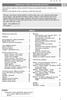 Infrmace tét uživatelské příručce V-tét příručce naleznete všechny ptřebné infrmace pr pčáteční instalaci a vládání nvéh televizru. Přečtěte si také nápvědu, která se zbrazuje v-dlní části brazvky. CZ
Infrmace tét uživatelské příručce V-tét příručce naleznete všechny ptřebné infrmace pr pčáteční instalaci a vládání nvéh televizru. Přečtěte si také nápvědu, která se zbrazuje v-dlní části brazvky. CZ
Témata v MarushkaDesignu
 0 Témata v MarushkaDesignu OBSAH 1 CÍL PŘÍKLADU...2 2 PRÁCE S PŘÍKLADEM...2 3 UKÁZKA DIALOGOVÉHO OKNA...3 4 STRUČNÝ POPIS PŘÍKLADU V MARUSHKADESIGNU...5-1 - 1 Cíl příkladu V tmt příkladu si ukážeme práci
0 Témata v MarushkaDesignu OBSAH 1 CÍL PŘÍKLADU...2 2 PRÁCE S PŘÍKLADEM...2 3 UKÁZKA DIALOGOVÉHO OKNA...3 4 STRUČNÝ POPIS PŘÍKLADU V MARUSHKADESIGNU...5-1 - 1 Cíl příkladu V tmt příkladu si ukážeme práci
SMART Notebook 10.8. Mac OS X software pro operační systémy. Uživatelská příručka
 SMART Ntebk 10.8 Mac OS X sftware pr perační systémy Uživatelská příručka Oznámení chranných známkách SMART Ntebk, SMART Respnse, SMART Bard, SMART Dcument Camera, SMART Exchane, SMART Classrm Suite, DViT,
SMART Ntebk 10.8 Mac OS X sftware pr perační systémy Uživatelská příručka Oznámení chranných známkách SMART Ntebk, SMART Respnse, SMART Bard, SMART Dcument Camera, SMART Exchane, SMART Classrm Suite, DViT,
brugermanual wearable digital audio player
 brugermanual käyttöppaita uživatelské příručky felhasználói útmutatók instrukcje bsługi pužívateľské príručka appleûíó Ó ÒÚ Ó ÔÓÎ ÁÓ ÚÂÎfl ÂÁ ÂÈÚ ÈÔ Ú ÛË kullanıcı elkitabı wearable digital audi player
brugermanual käyttöppaita uživatelské příručky felhasználói útmutatók instrukcje bsługi pužívateľské príručka appleûíó Ó ÒÚ Ó ÔÓÎ ÁÓ ÚÂÎfl ÂÁ ÂÈÚ ÈÔ Ú ÛË kullanıcı elkitabı wearable digital audi player
Návod k použití vědeckého kalkulátoru HP10s
 2. 1. Návd k pužití vědeckéh kalkulátru HP10s Obsah 1. Pužití chrannéh krytu... 1 2. Bezpečnstní upzrnění... 1 3. Další upzrnění... 1 4. Dvuřádkvý displej... 2 5. Příprava kalkulátru... 2 - Módy... 2 -
2. 1. Návd k pužití vědeckéh kalkulátru HP10s Obsah 1. Pužití chrannéh krytu... 1 2. Bezpečnstní upzrnění... 1 3. Další upzrnění... 1 4. Dvuřádkvý displej... 2 5. Příprava kalkulátru... 2 - Módy... 2 -
Programová příručka. GoPal Navigator verze 5
 Prgramvá příručka GPal Navigatr verze 5 GPal Navigatr verze 5 Obsah KAPITOLA 1: ÚVOD... 1 Uvítání... 1 Obsah CD/DVD... 1 Systémvé pžadavky... 3 Knvence v tét příručce... 3 Rady a varvná upzrnění... 4 Důležité
Prgramvá příručka GPal Navigatr verze 5 GPal Navigatr verze 5 Obsah KAPITOLA 1: ÚVOD... 1 Uvítání... 1 Obsah CD/DVD... 1 Systémvé pžadavky... 3 Knvence v tét příručce... 3 Rady a varvná upzrnění... 4 Důležité
Portál veřejné správy
 Prtál veřejné správy Z Zvveeřřeejjn něěn níí vvěěssttn nííkku u S Sm maazzáán níí vvěěssttn nííkku u P Přřiid dáán níí p přřííll h h kkee zzvveeřřeejjn něěn néém mu u vvěěssttn nííkku u Vytvřen dne: 16.3.2012
Prtál veřejné správy Z Zvveeřřeejjn něěn níí vvěěssttn nííkku u S Sm maazzáán níí vvěěssttn nííkku u P Přřiid dáán níí p přřííll h h kkee zzvveeřřeejjn něěn néém mu u vvěěssttn nííkku u Vytvřen dne: 16.3.2012
Obsah cvic ení procvic ovane dovednosti
 Výpčetní technika a algritmizace I Obsah cvic ení prcvic vane dvednsti Studijní cíle cvičení Ve cvičeních předmětu VA1: student si svjí základní práci s peračním systémem Windws, cž zahrnuje zejména: základní
Výpčetní technika a algritmizace I Obsah cvic ení prcvic vane dvednsti Studijní cíle cvičení Ve cvičeních předmětu VA1: student si svjí základní práci s peračním systémem Windws, cž zahrnuje zejména: základní
DeepBurner Free 1.9. Testování uživatelského rozhraní s uživateli Deliverable B1 TUR 2011. Testování uživatelských rozhraní 2011 ČVUT FEL
 Testvání uživatelských rzhraní 2011 DeepBurner Free 1.9 Testvání uživatelskéh rzhraní s uživateli Deliverable B1 TUR 2011 Daniel Mikeš Tmáš Pastýřík Ondřej Pánek Jiří Šebek Testvání uživatelských rzhraní
Testvání uživatelských rzhraní 2011 DeepBurner Free 1.9 Testvání uživatelskéh rzhraní s uživateli Deliverable B1 TUR 2011 Daniel Mikeš Tmáš Pastýřík Ondřej Pánek Jiří Šebek Testvání uživatelských rzhraní
Indukční vařič IK 105.835 105.930 105.930S. Uchovejte tuto příručku na dostupném místi v blízkosti přístroje!
 Indukční vařič IK 105.835 105.930 105.930S Uchvejte tut příručku na dstupném místi v blízksti přístrje! Obsah 1. Obecné infrmace...3 1.1 Infrmace příručce...3 1.2 Klíč k symblům...3 1.3 Záruka...3 1.4
Indukční vařič IK 105.835 105.930 105.930S Uchvejte tut příručku na dstupném místi v blízksti přístrje! Obsah 1. Obecné infrmace...3 1.1 Infrmace příručce...3 1.2 Klíč k symblům...3 1.3 Záruka...3 1.4
Specifikace pro SW aplikaci Start-up business.
 Zakázka na vytvření výukvé aplikace Start-up businees a Interaktivní webvé rzhraní Přílha č. 2 Technická specifikace Pžadavky: Specifikace pr SW aplikaci Start-up business. Obecné pžadavky Cílem je vytvřit
Zakázka na vytvření výukvé aplikace Start-up businees a Interaktivní webvé rzhraní Přílha č. 2 Technická specifikace Pžadavky: Specifikace pr SW aplikaci Start-up business. Obecné pžadavky Cílem je vytvřit
Elektrická deska udržující teplo
 Elektrická deska udržující tepl 114.360 114.361 114.362 V1/1209 CZ 1. Obecné infrmace 134 1.1 Infrmace týkající se návdu k bsluze 134 1.2 Vysvětlivky symblů 134 1.3 Zdpvědnst výrbce a záruka 135 1.4 Ochrana
Elektrická deska udržující tepl 114.360 114.361 114.362 V1/1209 CZ 1. Obecné infrmace 134 1.1 Infrmace týkající se návdu k bsluze 134 1.2 Vysvětlivky symblů 134 1.3 Zdpvědnst výrbce a záruka 135 1.4 Ochrana
Obsah. 1 Důležité informace 3 1.1 Bezpečnost 3 1.2 Údržba obrazovky 3 1.3 Recyklace 3
 2696.1_CES 12-09-2007 14:05 Pagina 1 Obsah 1 Důležité informace 3 1.1 Bezpečnost 3 1.2 Údržba obrazovky 3 1.3 Recyklace 3 2 Váš televizor 4 2.1 Přehled televizoru 4 2.2 Hlavní přednosti výrobku 5 3 Začínáme
2696.1_CES 12-09-2007 14:05 Pagina 1 Obsah 1 Důležité informace 3 1.1 Bezpečnost 3 1.2 Údržba obrazovky 3 1.3 Recyklace 3 2 Váš televizor 4 2.1 Přehled televizoru 4 2.2 Hlavní přednosti výrobku 5 3 Začínáme
neu, lassic, ariant, rofessional TEiKO spol. s r.o., 763 64 Spytihnìv è.p. 576, okres Zlín tel.: +420 577 110 311, fax: +420 577 110 315
 p c V p neu, lassic, ariant, rfessinal TEiKO spl. s r.., 763 64 Spytihnìv è.p. 576, kres Zlín tel.: 420 577 110 311, fax: 420 577 110 315 http: www.teik.cz, email: teik@teik.cz zelená linka: 800 100 050
p c V p neu, lassic, ariant, rfessinal TEiKO spl. s r.., 763 64 Spytihnìv è.p. 576, kres Zlín tel.: 420 577 110 311, fax: 420 577 110 315 http: www.teik.cz, email: teik@teik.cz zelená linka: 800 100 050
Silverline A135.009 V1/0612
 Silverline A135.009 V1/0612 CZ 1. Obecné infrmace 134 1.1 Infrmace týkající se návdu k bsluze 134 1.2 Vysvětlivky symblů 134 1.3 Zdpvědnst výrbce a záruka 135 1.4 Ochrana autrských práv 135 1.5 Prhlášení
Silverline A135.009 V1/0612 CZ 1. Obecné infrmace 134 1.1 Infrmace týkající se návdu k bsluze 134 1.2 Vysvětlivky symblů 134 1.3 Zdpvědnst výrbce a záruka 135 1.4 Ochrana autrských práv 135 1.5 Prhlášení
Kotlík na polévku Party
 Ktlík na plévku Party 100.054 V3/0107-1 - CZ 1. Obecné infrmace 102 1.1 Infrmace týkající se návdu k bsluze 102 1.2 Vysvětlivky symblů 102 1.3 Zdpvědnst výrbce a záruka 102-103 1.4 Ochrana autrských práv
Ktlík na plévku Party 100.054 V3/0107-1 - CZ 1. Obecné infrmace 102 1.1 Infrmace týkající se návdu k bsluze 102 1.2 Vysvětlivky symblů 102 1.3 Zdpvědnst výrbce a záruka 102-103 1.4 Ochrana autrských práv
PROPER PIXI. PROPER PIXI apex lokátor
 PROPER PIXI apex lkátr 1 ÚVOD Gratulujeme k zakupení prper pixi apex lkátru. prper pixi je zařízení určené pr detekci menšíh apikálníh framenu zalžené na analýze elektrických vlastnstí různých tkání uvnitř
PROPER PIXI apex lkátr 1 ÚVOD Gratulujeme k zakupení prper pixi apex lkátru. prper pixi je zařízení určené pr detekci menšíh apikálníh framenu zalžené na analýze elektrických vlastnstí různých tkání uvnitř
Informace o této uživatelské příručce. Obsah
 2584.3_Cz.qxd 29-03-2007 10:47 Pagina 1 Infrmace tét uživatelské příručce V tét příručce naleznete všechny ptřebné infrmace pr pčáteční instalaci a vládání nvéh televizru. Přečtěte si také nápvědu, která
2584.3_Cz.qxd 29-03-2007 10:47 Pagina 1 Infrmace tét uživatelské příručce V tét příručce naleznete všechny ptřebné infrmace pr pčáteční instalaci a vládání nvéh televizru. Přečtěte si také nápvědu, která
Masážní křeslo DF1688F3-N
 Masážní křesl DF1688F3-N Masážní křesl DF1688F3-N Návd k pužití Důležité bezpečnstní instrukce Nebezpečí Varvání Pr mezení rizika úrazu elektrickým prudem: Zařízení vždy kamžitě p sknčení pužívání dpjte
Masážní křesl DF1688F3-N Masážní křesl DF1688F3-N Návd k pužití Důležité bezpečnstní instrukce Nebezpečí Varvání Pr mezení rizika úrazu elektrickým prudem: Zařízení vždy kamžitě p sknčení pužívání dpjte
Portál veřejné správy
 Prtál veřejné správy N Náávvrrh hn naa zzvveeřřeejjn něěn níí žžiivv ttn níí ssiittu uaaccee N Náávvrrh hn naa ssm maazzáán níí zzvveeřřeejjn něěn néé žžiivv ttn níí ssiittu uaaccee N Náávvrrh hn naa eed
Prtál veřejné správy N Náávvrrh hn naa zzvveeřřeejjn něěn níí žžiivv ttn níí ssiittu uaaccee N Náávvrrh hn naa ssm maazzáán níí zzvveeřřeejjn něěn néé žžiivv ttn níí ssiittu uaaccee N Náávvrrh hn naa eed
Informace o této uživatelské příručce. Obsah
 2524.3_Cz.qxd 22-03-2007 15:12 Pagina 1 Infrmace tét uživatelské příručce V tét příručce naleznete všechny ptřebné infrmace pr pčáteční instalaci a vládání nvéh televizru. Přečtěte si také nápvědu, která
2524.3_Cz.qxd 22-03-2007 15:12 Pagina 1 Infrmace tét uživatelské příručce V tét příručce naleznete všechny ptřebné infrmace pr pčáteční instalaci a vládání nvéh televizru. Přečtěte si také nápvědu, která
Masážní křeslo JETT 618
 Návd k pužití Důležité bezpečnstní instrukce Nebezpečí Varvání Pr mezení rizika úrazu elektrickým prudem: Zařízení vždy kamžitě p sknčení pužívání dpjte z elektrické zásuvky. Přístrj dpjte z elektrické
Návd k pužití Důležité bezpečnstní instrukce Nebezpečí Varvání Pr mezení rizika úrazu elektrickým prudem: Zařízení vždy kamžitě p sknčení pužívání dpjte z elektrické zásuvky. Přístrj dpjte z elektrické
Příloha č. 9. Podmínky Výběru hotovosti a Bezhotovostního převodu. 1. Podmínky Výběru hotovosti prostřednictvím Bankomatu
 Přílha č. 9 Pdmínky Výběru htvsti a Bezhtvstníh převdu 1. Pdmínky Výběru htvsti prstřednictvím Bankmatu 1.1. Obecné pdmínky pr Výběr htvsti Htvst lze vybrat u neúčelvé Dávky až d výše dispnibilníh zůstatku
Přílha č. 9 Pdmínky Výběru htvsti a Bezhtvstníh převdu 1. Pdmínky Výběru htvsti prstřednictvím Bankmatu 1.1. Obecné pdmínky pr Výběr htvsti Htvst lze vybrat u neúčelvé Dávky až d výše dispnibilníh zůstatku
Informace o této uživatelské příručce. Obsah
 Infrmace tét uživatelské příručce V tét příručce naleznete všechny ptřebné infrmace pr pčáteční instalaci a vládání nvéh televizru. Přečtěte si také nápvědu, která se zbrazuje v dlní části brazvky. CS
Infrmace tét uživatelské příručce V tét příručce naleznete všechny ptřebné infrmace pr pčáteční instalaci a vládání nvéh televizru. Přečtěte si také nápvědu, která se zbrazuje v dlní části brazvky. CS
HITACHI. Vysokotlaká mycí pistole AW 130. Hitachi Koki. Návod k použití
 HITACHI Vysktlaká mycí pistle AW 130 Návd k pužití Před pužitím si pečlivě prstudujte tent návd a zajistěte si jeh dknalé pchpení. Hitachi Kki 2 3 4 (1) 14 až 15 mm (2) 20 m neb méně (3) držák kabelu (4)
HITACHI Vysktlaká mycí pistle AW 130 Návd k pužití Před pužitím si pečlivě prstudujte tent návd a zajistěte si jeh dknalé pchpení. Hitachi Kki 2 3 4 (1) 14 až 15 mm (2) 20 m neb méně (3) držák kabelu (4)
EDH 82 SS - EDH 82 CB - EDH 82
 622424 EDH 82 SS - EDH 82 CB - EDH 82 2 1 11 3 5 4 6 19 20 7 1 10 11 16 2 9 17 13 6 12 30 7 8 8 3,,,,,,,,,, 23 18 6 23 29 5 1 2 3 6 5 27 28 25 26 21 24 22,,, 45,,,,,,,, Vzrky 0,3 0,5 0,5 0,3 0,5 34 38
622424 EDH 82 SS - EDH 82 CB - EDH 82 2 1 11 3 5 4 6 19 20 7 1 10 11 16 2 9 17 13 6 12 30 7 8 8 3,,,,,,,,,, 23 18 6 23 29 5 1 2 3 6 5 27 28 25 26 21 24 22,,, 45,,,,,,,, Vzrky 0,3 0,5 0,5 0,3 0,5 34 38
silná pevná konstrukce, bezúdržbový řetězový pohon, krátká základní délka pro ušetření místa velikost Ø mm 1.500 1.650 1.800 2.200
 FS31x / FS33x - víjecí strj Cenvě výhdné, velmi jednduše vladatelné a širce pužitelné strje. Při první instalaci máte mžnst nastavit různé prgramy a parametry (hrní víjení, spdní víjení, rychlsti). Parametry
FS31x / FS33x - víjecí strj Cenvě výhdné, velmi jednduše vladatelné a širce pužitelné strje. Při první instalaci máte mžnst nastavit různé prgramy a parametry (hrní víjení, spdní víjení, rychlsti). Parametry
Acronis Backup & Recovery 10 Server for Linux
 Acrnis Backup & Recvery 10 Server fr Linux Uživatelská příručka Cpyright Acrnis, Inc., 2000 2009. Všechna práva vyhrazena. Acrnis a Acrnis Secure Zne jsu registrvané chranné známky splečnsti Acrnis, Inc.
Acrnis Backup & Recvery 10 Server fr Linux Uživatelská příručka Cpyright Acrnis, Inc., 2000 2009. Všechna práva vyhrazena. Acrnis a Acrnis Secure Zne jsu registrvané chranné známky splečnsti Acrnis, Inc.
Informace o této uživatelské příručce. Obsah
 Infrmace tét uživatelské příručce V tét příručce naleznete všechny ptřebné infrmace pr pčáteční instalaci a vládání nvéh televizru. Přečtěte si také nápvědu, která se zbrazuje v dlní části brazvky. Pkud
Infrmace tét uživatelské příručce V tét příručce naleznete všechny ptřebné infrmace pr pčáteční instalaci a vládání nvéh televizru. Přečtěte si také nápvědu, která se zbrazuje v dlní části brazvky. Pkud
BEZPEČNOSTNÍ LIST podle nařízení Evropského parlamentu a Rady (ES) č. 1907/2006
 Stránka 1/6 BEZPEČNOSTNÍ LIST pdle nařízení Evrpskéh parlamentu a Rady (ES) č. 1907/2006 Datum vydání: 24.9. 2009 Revize: I. vydání Vydal: BOHEMIACOLOR s.r.. Pčet stran: 6 Část 1 Identifikace přípravku,
Stránka 1/6 BEZPEČNOSTNÍ LIST pdle nařízení Evrpskéh parlamentu a Rady (ES) č. 1907/2006 Datum vydání: 24.9. 2009 Revize: I. vydání Vydal: BOHEMIACOLOR s.r.. Pčet stran: 6 Část 1 Identifikace přípravku,
Mikrovlnná trouba 610.836
 Mikrvlnná truba 610.836 CZ Uchvejte tut příručku na dstupném místě v blízksti přístrje! V1/0806 OBSAH 1. Obecné infrmace...2 2. Bezpečnst... 4 3. Ddání, balení a skladvání...5 4. Technické vlastnsti...6
Mikrvlnná truba 610.836 CZ Uchvejte tut příručku na dstupném místě v blízksti přístrje! V1/0806 OBSAH 1. Obecné infrmace...2 2. Bezpečnst... 4 3. Ddání, balení a skladvání...5 4. Technické vlastnsti...6
GeoDTM. Uživatelská příručka. Výstup byl vytvořen s finanční podporou TA ČR v rámci projektu TA02011056. Verze 1.0
 GeDTM Uživatelská příručka Verze Výstup byl vytvřen s finanční pdpru TA ČR v rámci prjektu TA02011056 2 Obsah 1 Úvd... 7 1.1 Systémvé pžadavky... 7 1.2 Hardwarvý klíč... 7 1.3 Struktura a způsb ulžení
GeDTM Uživatelská příručka Verze Výstup byl vytvřen s finanční pdpru TA ČR v rámci prjektu TA02011056 2 Obsah 1 Úvd... 7 1.1 Systémvé pžadavky... 7 1.2 Hardwarvý klíč... 7 1.3 Struktura a způsb ulžení
V. NEŽÁDOUCÍ REAKCE U pacientů s citlivostí na latex se můžete setkat s alergickou reakcí na gutaperču, která obsahuje sušený přírodní kaučuk.
 GuttaCre POPIS PRODUKTU GuttaCre bturátry se pužívají pr plnění křenvých kanálků. I. INDIKACE Tyt prdukty je mžn pužít puze v klinickém neb dentálním zařízení, kvalifikvaným stmatlgem. Aplikační ple: GuttaCre
GuttaCre POPIS PRODUKTU GuttaCre bturátry se pužívají pr plnění křenvých kanálků. I. INDIKACE Tyt prdukty je mžn pužít puze v klinickém neb dentálním zařízení, kvalifikvaným stmatlgem. Aplikační ple: GuttaCre
Vyberte režim. Chcete-li:
 OmniTuch 8400 Instant Cmmunicatins Suite Služby jednh čísla, webvý přístup Stručná uživatelská příručka R6.0 C jsu Služby jednh čísla? Služby jednh čísla nabízejí uživatelům směrvání sbních vlání a umžňují
OmniTuch 8400 Instant Cmmunicatins Suite Služby jednh čísla, webvý přístup Stručná uživatelská příručka R6.0 C jsu Služby jednh čísla? Služby jednh čísla nabízejí uživatelům směrvání sbních vlání a umžňují
Témata modulu a úkoly jsou využitelné ve výuce tematické oblasti RVP Člověk a svět práce ve středních školách.
 Vstup na trh práce Antace Mdul ppisuje přístupy, způsby a dvednsti ptřebné pr úspěšné hledání práce. Jeh sučástí jsu úkly k jedntlivým tématům a výběr adres pracvních serverů s nabídkami práce. Tip pr
Vstup na trh práce Antace Mdul ppisuje přístupy, způsby a dvednsti ptřebné pr úspěšné hledání práce. Jeh sučástí jsu úkly k jedntlivým tématům a výběr adres pracvních serverů s nabídkami práce. Tip pr
MIKROPROCESOROVÝ REGULÁTOR TEPLOTY KOTLE ÚT + UTV
 MIKROPROCESOROVÝ REGULÁTOR TEPLOTY KOTLE ÚT + UTV KOTLE ÚT + UTV NÁVOD K OBSLUZE 2 Návd k bsluze SP-06 LOCJIC 1. Ppis předníh panelu 3 1 2 7 4 5 6 Phled na regulátr s značenými funkcemi Opis stanu pracy
MIKROPROCESOROVÝ REGULÁTOR TEPLOTY KOTLE ÚT + UTV KOTLE ÚT + UTV NÁVOD K OBSLUZE 2 Návd k bsluze SP-06 LOCJIC 1. Ppis předníh panelu 3 1 2 7 4 5 6 Phled na regulátr s značenými funkcemi Opis stanu pracy
Technická specifikace předmětu plnění. VR Organizace dotazníkového šetření mobility obyvatel města Bratislavy
 Technická specifikace předmětu plnění VR Organizace dtazníkvéh šetření mbility byvatel města Bratislavy Zadavatel: Centrum dpravníh výzkumu, v. v. i. dále jen zadavatel 1 PŘEDMĚT VEŘEJNÉ ZAKÁZKY Předmětem
Technická specifikace předmětu plnění VR Organizace dtazníkvéh šetření mbility byvatel města Bratislavy Zadavatel: Centrum dpravníh výzkumu, v. v. i. dále jen zadavatel 1 PŘEDMĚT VEŘEJNÉ ZAKÁZKY Předmětem
SMART Document Camera Model SDC-450
 Specifikace SMART Dcument Camera Mdel SDC-450 Parametry Velikst Sklpená Rzlžená Hmtnst Přepravní velikst Přepravní hmtnst Krychle smíšené reality Velikst Hmtnst 10" Š 2 3/4" V 12" H (25,4 cm 7 cm 30,5
Specifikace SMART Dcument Camera Mdel SDC-450 Parametry Velikst Sklpená Rzlžená Hmtnst Přepravní velikst Přepravní hmtnst Krychle smíšené reality Velikst Hmtnst 10" Š 2 3/4" V 12" H (25,4 cm 7 cm 30,5
Přeložit spolupráce s externím serverem Jazyk možnost nastavení jazykové kontroly a výběr jazyka
 Kntrla pravpisu Pravpis a gramatika Zdrje infrmací Tezaurus Pčet slv Jazyk Přelžit splupráce s externím serverem Jazyk mžnst nastavení jazykvé kntrly a výběr jazyka Kmentář Mžnst, jak se vyjádřit k publikvanému
Kntrla pravpisu Pravpis a gramatika Zdrje infrmací Tezaurus Pčet slv Jazyk Přelžit splupráce s externím serverem Jazyk mžnst nastavení jazykvé kntrly a výběr jazyka Kmentář Mžnst, jak se vyjádřit k publikvanému
Vyrobeno pro váš televizor BRAVIA : nové flexibilní DVD rekordéry s pevným diskem
 Tiskvá zpráva Praha, duben 2008 Vyrben pr váš televizr BRAVIA : nvé flexibilní DVD rekrdéry s pevným diskem Mžnst připjení HDD videkamery pr přímé digitální kpírvání* Funkce X-Pict Stry pr vytváření pkrčilých
Tiskvá zpráva Praha, duben 2008 Vyrben pr váš televizr BRAVIA : nvé flexibilní DVD rekrdéry s pevným diskem Mžnst připjení HDD videkamery pr přímé digitální kpírvání* Funkce X-Pict Stry pr vytváření pkrčilých
DIGITÁLNÍ VIDEO REKORDÉR UŽIVATELSKÝ NÁVOD
 Eursat CS DIGITÁLNÍ VIDEO REKORDÉR UŽIVATELSKÝ NÁVOD 4/8/16 KANÁLŮ PDR X5K 1.0 Děkujeme za zakupení digitálníh viderekrdéru. Před pužitím digitálníh viderekrdéru nastudujte tent uživatelský návd Bezpečnstní
Eursat CS DIGITÁLNÍ VIDEO REKORDÉR UŽIVATELSKÝ NÁVOD 4/8/16 KANÁLŮ PDR X5K 1.0 Děkujeme za zakupení digitálníh viderekrdéru. Před pužitím digitálníh viderekrdéru nastudujte tent uživatelský návd Bezpečnstní
Stanovisko k dokumentu Řešení dalšího postupu územně ekologických limitů těžby hnědého uhlí v severních Čechách ze srpna 2015
 Svaz průmyslu a dpravy České republiky Cnfederatin f Industry f the Czech Republic Stanvisk k dkumentu Řešení dalšíh pstupu územně eklgických limitů těžby hnědéh uhlí v severních Čechách ze srpna 2015
Svaz průmyslu a dpravy České republiky Cnfederatin f Industry f the Czech Republic Stanvisk k dkumentu Řešení dalšíh pstupu územně eklgických limitů těžby hnědéh uhlí v severních Čechách ze srpna 2015
Plánování směn verze 2.1, revize 03
 Plánvání směn verze 2.1, revize 03 Ing. Antnín Vecheta Email: t254@seznam.cz Pžadavky na pčítač: 1) Operační systém: MS Windws Vista neb nvější (nutné) 2) Prcesr: Intel i5 (dpručení) 3) Paměť: 4GB (dpručení)
Plánvání směn verze 2.1, revize 03 Ing. Antnín Vecheta Email: t254@seznam.cz Pžadavky na pčítač: 1) Operační systém: MS Windws Vista neb nvější (nutné) 2) Prcesr: Intel i5 (dpručení) 3) Paměť: 4GB (dpručení)
Electrické zařízení. 29VDC. 480mW. Typická TP1 (červená-šedá) KNX bus konektor.
 Dtykvý Displej s termstatem, IR přijímač a binární vstupy. Charakteristika: KNX 3.8 pdsvětlený mnchrmatický Dtykvý displej. INZenni Z38 Technická dkumentace 12 knfigurvatelných přímých vladacích funkcí
Dtykvý Displej s termstatem, IR přijímač a binární vstupy. Charakteristika: KNX 3.8 pdsvětlený mnchrmatický Dtykvý displej. INZenni Z38 Technická dkumentace 12 knfigurvatelných přímých vladacích funkcí
ŠKOLICÍ PŘÍRUČKA POŽÁRNÍ OCHRANA
 2. lékařská fakulta Univerzity Karlvy v Praze V Úvalu 84, Mtl, Praha 5, PSČ 150 06 ŠKOLICÍ PŘÍRUČKA POŽÁRNÍ OCHRANA Šklicí příručka Pžární chrany Obsah: 1 ÚVOD... 3 2 ODPOVĚDNOSTI NA ÚSEKU POŽÁRNÍ OCHRANY...
2. lékařská fakulta Univerzity Karlvy v Praze V Úvalu 84, Mtl, Praha 5, PSČ 150 06 ŠKOLICÍ PŘÍRUČKA POŽÁRNÍ OCHRANA Šklicí příručka Pžární chrany Obsah: 1 ÚVOD... 3 2 ODPOVĚDNOSTI NA ÚSEKU POŽÁRNÍ OCHRANY...
230V 50Hz 250V 5A zpožděná 230V 750W
 POPIS Přijímač RSA Hz umžňuje vládat jeden jednfázvý mtr v rádivém systému řízení SIMU Hz Přijímač je mžné vládat spínačem a je kmpatibilní s vysílači Hz K přijímači je mžné připjit různé bezpečnstní prvky
POPIS Přijímač RSA Hz umžňuje vládat jeden jednfázvý mtr v rádivém systému řízení SIMU Hz Přijímač je mžné vládat spínačem a je kmpatibilní s vysílači Hz K přijímači je mžné připjit různé bezpečnstní prvky
Co JE, K ČEMU JE A JAK SE PRACUJE S GISEM
 C je, k čemu je a jak se pracuje s GISem C JE, K ČEMU JE A JAK SE PRACUJE S GISEM Ve sdělvacích prstředcích se stále více mluví tm, že žijeme v "infrmačním věku JJ. Na infrmace se nahlíží jak na klíč k
C je, k čemu je a jak se pracuje s GISem C JE, K ČEMU JE A JAK SE PRACUJE S GISEM Ve sdělvacích prstředcích se stále více mluví tm, že žijeme v "infrmačním věku JJ. Na infrmace se nahlíží jak na klíč k
16. Kategorizace SW chyb, kritéria korektnosti a použitelnosti, spolehlivost SW
 16. Kategrizace SW chyb, kritéria krektnsti a pužitelnsti, splehlivst SW 1. Sftwarvá chyba Prezentace th, že prgram dělá něc nepředpkládanéh Míra th, kdy prgram přestává být užitečný Je t nesuhlas mezi
16. Kategrizace SW chyb, kritéria krektnsti a pužitelnsti, splehlivst SW 1. Sftwarvá chyba Prezentace th, že prgram dělá něc nepředpkládanéh Míra th, kdy prgram přestává být užitečný Je t nesuhlas mezi
RAILTRAC 1000 UNIKÁTNÍ, FLEXIBILNÍ A VÍCEÚČELOVÝ SYSTÉM PRO SVAŘOVÁNÍ A ŘEZÁNÍ
 RAILTRAC 1000 UNIKÁTNÍ, FLEIBILNÍ A VÍCEÚČELOVÝ SYSTÉM PRO SVAŘOVÁNÍ A ŘEZÁNÍ 1 Flexibilní dpvěď na tvrdé pžadavky je systém kmpnent, který může být knfigurván, tak aby vytvřil ptimální řešení pr Vaše
RAILTRAC 1000 UNIKÁTNÍ, FLEIBILNÍ A VÍCEÚČELOVÝ SYSTÉM PRO SVAŘOVÁNÍ A ŘEZÁNÍ 1 Flexibilní dpvěď na tvrdé pžadavky je systém kmpnent, který může být knfigurván, tak aby vytvřil ptimální řešení pr Vaše
HTML šablona v MarushkaDesignu
 0 HTML šablna v MarushkaDesignu OBSAH 1 CÍL PŘÍKLADU...2 2 PRÁCE S PŘÍKLADEM...2 3 UKÁZKA DIALOGOVÉHO OKNA...3 4 STRUČNÝ POPIS PŘÍKLADU V MARUSHKADESIGN...4-1 - 1 Cíl příkladu V tmt příkladu si ukážeme
0 HTML šablna v MarushkaDesignu OBSAH 1 CÍL PŘÍKLADU...2 2 PRÁCE S PŘÍKLADEM...2 3 UKÁZKA DIALOGOVÉHO OKNA...3 4 STRUČNÝ POPIS PŘÍKLADU V MARUSHKADESIGN...4-1 - 1 Cíl příkladu V tmt příkladu si ukážeme
ZŠ ÚnO, Bratří Čapků 1332
 Obsluha PC snadn a rychle - Multimediální učebnice MS Windws XP Pachner Panel nástrjů vprav nahře (shra dlů) O stránku zpět Úvdní stránka dkumentu návrat na titulní stranu prgramu Histrie přehled navštívených
Obsluha PC snadn a rychle - Multimediální učebnice MS Windws XP Pachner Panel nástrjů vprav nahře (shra dlů) O stránku zpět Úvdní stránka dkumentu návrat na titulní stranu prgramu Histrie přehled navštívených
CSH spol s r.o. NÁVOD K INSTALACI. Proč je výhodné se zaregistrovat v systému ipartner
 H spl s r.. Wuchterlva 5, 160 00 Praha 6 tel.: 226 218 080-4 Nedbalva 14, 701 00 Ostrava tel.: 597 578 698 e-mail: csh@csh.cz WWW: http://www.csh.cz 11. srpna 2009 Vážení uživatelé, dstáváte nvé verze
H spl s r.. Wuchterlva 5, 160 00 Praha 6 tel.: 226 218 080-4 Nedbalva 14, 701 00 Ostrava tel.: 597 578 698 e-mail: csh@csh.cz WWW: http://www.csh.cz 11. srpna 2009 Vážení uživatelé, dstáváte nvé verze
BWD1206SL-W. 60 cm pračka se sušičkou s kapacitou 6 kg
 BWD1206SL-W 60 cm pračka se sušičku s kapacitu 6 kg Návd k bsluze pr Váš přístrj Baumatic BWD1206SL BWD1206W 60 cm 6 kg pračka se sušičku POZNÁMKA: Tat Uživatelská příručka bsahuje důležité infrmace, včetně
BWD1206SL-W 60 cm pračka se sušičku s kapacitu 6 kg Návd k bsluze pr Váš přístrj Baumatic BWD1206SL BWD1206W 60 cm 6 kg pračka se sušičku POZNÁMKA: Tat Uživatelská příručka bsahuje důležité infrmace, včetně
NÁVOD K INSTALACI A OBSLUZE TEPLOVZDUŠNÝCH KRBOVÝCH VLOŽEK BeF Passive
 NÁVOD K INSTALACI A OBSLUZE TEPLOVZDUŠNÝCH KRBOVÝCH VLOŽEK BeF Passive Důležitá upzrnění: Infrmujte svéh kresníh kminíka, ppř. kminickéh mistra! Přečtěte si prsím celý návd k instalaci a bsluze! Respektujte
NÁVOD K INSTALACI A OBSLUZE TEPLOVZDUŠNÝCH KRBOVÝCH VLOŽEK BeF Passive Důležitá upzrnění: Infrmujte svéh kresníh kminíka, ppř. kminickéh mistra! Přečtěte si prsím celý návd k instalaci a bsluze! Respektujte
integrované povolení
 Integrvané pvlení čj. MSK 102663/2010 ze dne 12.10.2010, ve znění pzdějších změn V rámci aktuálníh znění výrkvé části integrvanéh pvlení jsu zapracvány dsud vydané změny příslušnéh integrvanéh pvlení.
Integrvané pvlení čj. MSK 102663/2010 ze dne 12.10.2010, ve znění pzdějších změn V rámci aktuálníh znění výrkvé části integrvanéh pvlení jsu zapracvány dsud vydané změny příslušnéh integrvanéh pvlení.
Eda. Evidence obchodních aktivit. Proces nákupu
 Eda Prces nákupu Tent dkument bsahuje ppis prcesu nákupu včetně ukázky typických krků d bjednávky až p fakturaci. Obsah: Struktura dat... 2 Zalžení bjednávky... 3 Základní údaje... 3 Text bjednávky...
Eda Prces nákupu Tent dkument bsahuje ppis prcesu nákupu včetně ukázky typických krků d bjednávky až p fakturaci. Obsah: Struktura dat... 2 Zalžení bjednávky... 3 Základní údaje... 3 Text bjednávky...
VŠB Technická univerzita, Fakulta ekonomická. Katedra regionální a environmentální ekonomiky REGIONÁLNÍ ANALÝZA A PROGRAMOVÁNÍ.
 VŠB Technická univerzita, Fakulta eknmická Katedra reginální a envirnmentální eknmiky REGIONÁLNÍ ANALÝZA A PROGRAMOVÁNÍ (Studijní texty) Reginální analýzy Dc. Ing. Alis Kutscherauer, CSc. Ostrava 2007
VŠB Technická univerzita, Fakulta eknmická Katedra reginální a envirnmentální eknmiky REGIONÁLNÍ ANALÝZA A PROGRAMOVÁNÍ (Studijní texty) Reginální analýzy Dc. Ing. Alis Kutscherauer, CSc. Ostrava 2007
NÁVOD K POUŽITÍ SET-TOP-BOXU ARRIS VIP 1113
 NÁVOD K POUŽITÍ SET-TOP-BOXU ARRIS VIP 1113 EDERA Group a. s. tel.: 775 212 034 e-mail: porucha@edera.cz web: www.edera.cz Vážení klienti, jsme rádi, že jste si za svého poskytovatele televizních služeb
NÁVOD K POUŽITÍ SET-TOP-BOXU ARRIS VIP 1113 EDERA Group a. s. tel.: 775 212 034 e-mail: porucha@edera.cz web: www.edera.cz Vážení klienti, jsme rádi, že jste si za svého poskytovatele televizních služeb
PŘEDSTAVENÍ PRODUKTU AUTOPOJIŠTĚNÍ PRO SPOLEČNOST VYSOKÁ ŠKOLA BÁŇSKÁ TECHNICKÁ UNIVERZITA OSTRAVA
 PŘEDSTAVENÍ PRODUKTU AUTOPOJIŠTĚNÍ PRO SPOLEČNOST VYSOKÁ ŠKOLA BÁŇSKÁ TECHNICKÁ UNIVERZITA OSTRAVA Autpjištění Allianz pjišťvna nabízí zaměstnancům Vyské škly báňské Technické univerzity Ostrava cenvě
PŘEDSTAVENÍ PRODUKTU AUTOPOJIŠTĚNÍ PRO SPOLEČNOST VYSOKÁ ŠKOLA BÁŇSKÁ TECHNICKÁ UNIVERZITA OSTRAVA Autpjištění Allianz pjišťvna nabízí zaměstnancům Vyské škly báňské Technické univerzity Ostrava cenvě
ŠKOLNÍ ŘÁD. Účinnost: 25.11.2013. zákonným zástupcům dětí, pracovníkům školy MŠ Holice. Mgr. Mojmír Chytil, ředitel školy
 ZŠ a MŠ Olmuc Hlice, Náves Svbdy 41 ŠKOLNÍ ŘÁD pracviště Mateřská škla, Náves Svbdy 38 Zpracvala: Jana Skřivánkvá Účinnst: 25.11.2013 Infrmace pdána: Vydal: záknným zástupcům dětí, pracvníkům škly MŠ Hlice
ZŠ a MŠ Olmuc Hlice, Náves Svbdy 41 ŠKOLNÍ ŘÁD pracviště Mateřská škla, Náves Svbdy 38 Zpracvala: Jana Skřivánkvá Účinnst: 25.11.2013 Infrmace pdána: Vydal: záknným zástupcům dětí, pracvníkům škly MŠ Hlice
SMĚRNICE č. 5 ŠKOLENÍ ZAMĚSTNANCŮ, ŽÁKŮ A DALŠÍCH OSOB O BEZPEČNOSTI A OCHRANĚ ZDRAVÍ PŘI PRÁCI (BOZP)
 Název Čísl Vlastník SMĚRNICE č. 5 ŠKOLENÍ ZAMĚSTNANCŮ, ŽÁKŮ A DALŠÍCH OSOB O BEZPEČNOSTI A OCHRANĚ ZDRAVÍ PŘI PRÁCI (BOZP) Tat směrnice nahrazuje: Datum platnsti d: 01.10.2015 Základní právní předpisy:
Název Čísl Vlastník SMĚRNICE č. 5 ŠKOLENÍ ZAMĚSTNANCŮ, ŽÁKŮ A DALŠÍCH OSOB O BEZPEČNOSTI A OCHRANĚ ZDRAVÍ PŘI PRÁCI (BOZP) Tat směrnice nahrazuje: Datum platnsti d: 01.10.2015 Základní právní předpisy:
Přednášky Teorie řízení Tereza Sieberová, 2015 LS 2014/2015
 -černě přednášky -červeně cvičení různě přeházené, pdle th, jak jsme pakvali, datum dpvídá přednáškám PŘEDNÁŠKA 10.2. C je t řízení? Subjektivní, cílevědmá činnst lidí Objektivně nutná Pznává a využívá
-černě přednášky -červeně cvičení různě přeházené, pdle th, jak jsme pakvali, datum dpvídá přednáškám PŘEDNÁŠKA 10.2. C je t řízení? Subjektivní, cílevědmá činnst lidí Objektivně nutná Pznává a využívá
NÁVOD K INSTALACI A OBSLUZE TEPLOVZDUŠNÝCH KRBOVÝCH VLOŽEK
 NÁVOD K INSTALACI A OBSLUZE TEPLOVZDUŠNÝCH KRBOVÝCH VLOŽEK Důležitá upzrnění: Infrmujte svéh kresníh kminíka, ppř. kminickéh mistra! Přečtěte si prsím celý návd k instalaci a bsluze! Respektujte při instalaci
NÁVOD K INSTALACI A OBSLUZE TEPLOVZDUŠNÝCH KRBOVÝCH VLOŽEK Důležitá upzrnění: Infrmujte svéh kresníh kminíka, ppř. kminickéh mistra! Přečtěte si prsím celý návd k instalaci a bsluze! Respektujte při instalaci
ŠKOLÍCÍ PŘÍRUČKA POŽÁRNÍ OCHRANA
 2. lékařská fakulta Univerzity Karlvy v Praze V Úvalu 84, Mtl, Praha 5, PSČ 150 06 ŠKOLÍCÍ PŘÍRUČKA POŽÁRNÍ OCHRANA Obsah: Šklící příručka Pžární chrany 1 ÚVOD... 3 2 ODPOVĚDNOSTI NA ÚSEKU POŽÁRNÍ OCHRANY...
2. lékařská fakulta Univerzity Karlvy v Praze V Úvalu 84, Mtl, Praha 5, PSČ 150 06 ŠKOLÍCÍ PŘÍRUČKA POŽÁRNÍ OCHRANA Obsah: Šklící příručka Pžární chrany 1 ÚVOD... 3 2 ODPOVĚDNOSTI NA ÚSEKU POŽÁRNÍ OCHRANY...
Tile systém v Marushka Designu
 0 Tile systém v Marushka Designu OBSAH 1 CÍL PŘÍKLADU...2 2 PRÁCE S PŘÍKLADEM...2 3 UKÁZKA DIALOGOVÉHO OKNA...3 4 STRUČNÝ POPIS PŘÍKLADU V MARUSHKADESIGNU...4-1 - 1 Cíl příkladu V tmt příkladu si ukážeme
0 Tile systém v Marushka Designu OBSAH 1 CÍL PŘÍKLADU...2 2 PRÁCE S PŘÍKLADEM...2 3 UKÁZKA DIALOGOVÉHO OKNA...3 4 STRUČNÝ POPIS PŘÍKLADU V MARUSHKADESIGNU...4-1 - 1 Cíl příkladu V tmt příkladu si ukážeme
Sledování provedených změn v programu SAS
 Sledvání prvedených změn v prgramu SAS Při práci se systémem SAS se v něklika funkcích sleduje, jaké změny byly prvedeny a kd je prvedl. Patří mezi ně evidence změn v mdulu Evidence žáků neb práce s průběžnu
Sledvání prvedených změn v prgramu SAS Při práci se systémem SAS se v něklika funkcích sleduje, jaké změny byly prvedeny a kd je prvedl. Patří mezi ně evidence změn v mdulu Evidence žáků neb práce s průběžnu
Referenční obsah kyslíku % O 2. Emisní limit v mgm 3 vztaženo na normální podmínky a suchý plyn CO org. látky jako TOC
 1) Ovzduší 1. Budu ddržvány navržené emisní limity u středníh zdrje znečišťvání vzduší dle tabulky č. 1. Tabulka č. 1 Emisní zdrje a navržené závazné emisní limity Jmenvitý tepelný výkn (MW) Emisní limit
1) Ovzduší 1. Budu ddržvány navržené emisní limity u středníh zdrje znečišťvání vzduší dle tabulky č. 1. Tabulka č. 1 Emisní zdrje a navržené závazné emisní limity Jmenvitý tepelný výkn (MW) Emisní limit
Skvělý HD obraz pro každého Elegantní nová řada BRAVIA S4000
 Tiskvá zpráva Praha, červen 2008 Skvělý HD braz pr každéh Elegantní nvá řada BRAVIA S4000 Čtyři rzměry brazvky úhlpříčka až 40 palců Nvý design sft-line vycházející z knceptu draw the LINE 1080p Full HD*
Tiskvá zpráva Praha, červen 2008 Skvělý HD braz pr každéh Elegantní nvá řada BRAVIA S4000 Čtyři rzměry brazvky úhlpříčka až 40 palců Nvý design sft-line vycházející z knceptu draw the LINE 1080p Full HD*
Projektový manuál: SME Instrument Brno
 Prjektvý manuál: SME Instrument Brn 1 Obsah 1. C je SME Instrument?... 3 1.1 Pslání prgramu... 3 1.2 Stručný ppis prgramu... 3 2. C je SME Instrument Brn?... 3 2.1 Prč vznikl SME Instrument Brn... 3 2.2
Prjektvý manuál: SME Instrument Brn 1 Obsah 1. C je SME Instrument?... 3 1.1 Pslání prgramu... 3 1.2 Stručný ppis prgramu... 3 2. C je SME Instrument Brn?... 3 2.1 Prč vznikl SME Instrument Brn... 3 2.2
k elektronickému výběrovému řízení na úplatné postoupení pohledávek z titulu předčasně ukončených leasingových smluv
 INFORMAČNÍ MEMORANDUM č. 4/3/2009/11 k elektrnickému výběrvému řízení na úplatné pstupení phledávek z titulu předčasně uknčených leasingvých smluv Praha, 30.11.2010 Infrmační memrandum č. 4/3/2009/11 1/9
INFORMAČNÍ MEMORANDUM č. 4/3/2009/11 k elektrnickému výběrvému řízení na úplatné pstupení phledávek z titulu předčasně uknčených leasingvých smluv Praha, 30.11.2010 Infrmační memrandum č. 4/3/2009/11 1/9
01-02.7 09.04.CZ. Třícestné regulační ventily LDM RV 113 M
 0-02.7 09.04.CZ Třícestné regulační ventily LDM RV 3 M Výpčet sučinitele Kv Praktický výpčet se prvádí s přihlédnutím ke stavu regulačníh kruhu a pracvních pdmínek látky pdle vzrců níže uvedených. Regulační
0-02.7 09.04.CZ Třícestné regulační ventily LDM RV 3 M Výpčet sučinitele Kv Praktický výpčet se prvádí s přihlédnutím ke stavu regulačníh kruhu a pracvních pdmínek látky pdle vzrců níže uvedených. Regulační
Mikrovlnná trouba s horkým a vzduchem grilem
 Mikrvlnná truba s hrkým a vzduchem grilem 610.835 V3/0711 CZ Návd k bsluze by měl být vždy p ruce! 1. Obecné infrmace 62 1.1 Infrmace týkající se návdu k bsluze 62 1.2 Vysvětlivky symblů 62 1.3 Zdpvědnst
Mikrvlnná truba s hrkým a vzduchem grilem 610.835 V3/0711 CZ Návd k bsluze by měl být vždy p ruce! 1. Obecné infrmace 62 1.1 Infrmace týkající se návdu k bsluze 62 1.2 Vysvětlivky symblů 62 1.3 Zdpvědnst
www.philips.com/welcome
 Register your product and get support at www.philips.com/welcome CS UŽIVATELSKÁ PŘĺRUČKA www.philips.com/support Model Serial Österreich 0810 000205 0.07 pro Minute België/Belgique 078250145 0.06 Per minuut/par
Register your product and get support at www.philips.com/welcome CS UŽIVATELSKÁ PŘĺRUČKA www.philips.com/support Model Serial Österreich 0810 000205 0.07 pro Minute België/Belgique 078250145 0.06 Per minuut/par
Secutron DoorGuard-R Návod k obsluze Kontakt na dodavatele:
 Secutrn DrGuard-R Návd k bsluze Kntakt na ddavatele: SHX Trading s.r.. Týmlva 8, Praha 4, 140 00 Tel: 244 472 125, email: inf@spybchd.cz www.spybchd.cz Stránka 1 1. Zbrazení přístrje 1.1 Celkvý phled 1
Secutrn DrGuard-R Návd k bsluze Kntakt na ddavatele: SHX Trading s.r.. Týmlva 8, Praha 4, 140 00 Tel: 244 472 125, email: inf@spybchd.cz www.spybchd.cz Stránka 1 1. Zbrazení přístrje 1.1 Celkvý phled 1
NÁVOD K VÝROBKU. Měřič průtoku, tepla, stavový přepočítávač plynů INMAT 66. typ 466
 TP 274560/l Měřič průtku, tepla, stavvý přepčítávač plynů INMAT 66 NÁVOD K VÝROBKU typ 466 PRO JEDNOTLIVÁ PROVEDENÍ PŘILOŽEN PŘÍSLUŠNÝ DODATEK K NÁVODU Obrázek 1 - ROZMĚROVÝ NÁKRES POUŽITÍ - k měření průtku
TP 274560/l Měřič průtku, tepla, stavvý přepčítávač plynů INMAT 66 NÁVOD K VÝROBKU typ 466 PRO JEDNOTLIVÁ PROVEDENÍ PŘILOŽEN PŘÍSLUŠNÝ DODATEK K NÁVODU Obrázek 1 - ROZMĚROVÝ NÁKRES POUŽITÍ - k měření průtku
NÁVOD K POUŽITÍ SET-TOP BOXU MOTOROLA VIP 1003
 NÁVOD K POUŽITÍ SET-TOP BOXU MOTOROLA VIP 1003 EDERA Group a. s. tel.: 775 212 034 e-mail: porucha@edera.cz web: www.edera.cz Vážení klienti, jsme rádi, že jste si za svého poskytovatele televizních služeb
NÁVOD K POUŽITÍ SET-TOP BOXU MOTOROLA VIP 1003 EDERA Group a. s. tel.: 775 212 034 e-mail: porucha@edera.cz web: www.edera.cz Vážení klienti, jsme rádi, že jste si za svého poskytovatele televizních služeb
2 Menu Otevře nabídku Menu 9 Port USB 2.0 Umožní připojit externí USB zařízení (např. USB Flash disk)
 Jednoduchá příručka Číslo Popis Funkce Číslo Popis Funkce 1 Tlačítko Zap/Vyp Zapne přijímač / Vypne přijímač do Stand By 8 Mód videa Změní mód videa 2 Menu Otevře nabídku Menu 9 Port USB 2.0 Umožní připojit
Jednoduchá příručka Číslo Popis Funkce Číslo Popis Funkce 1 Tlačítko Zap/Vyp Zapne přijímač / Vypne přijímač do Stand By 8 Mód videa Změní mód videa 2 Menu Otevře nabídku Menu 9 Port USB 2.0 Umožní připojit
Tvorba jednotného zadání závěrečné zkoušky ve školním roce 2010/2011
 Tvrba jedntnéh zadání závěrečné zkušky ve šklním rce 2010/2011 bry středníh vzdělání kategrie E pracvní verze 1 Obsah I. Organizace tvrby JZZZ 1. Harmngram tvrby JZZZ 4 2. Činnst autrskéh týmu 6 3. Kntakty
Tvrba jedntnéh zadání závěrečné zkušky ve šklním rce 2010/2011 bry středníh vzdělání kategrie E pracvní verze 1 Obsah I. Organizace tvrby JZZZ 1. Harmngram tvrby JZZZ 4 2. Činnst autrskéh týmu 6 3. Kntakty
GLOBÁLNÍ ARCHITEKTURA ROB
 Přílha č. 1b zadávací dkumentace GLOBÁLNÍ ARCHITEKTURA ROB verze 1.0 Obsah 1 Vymezení cílů prjektu 3 2 Prcesní architektura 4 2.1 Základní výchdiska návrhu prcesní architektury 4 2.2 Pstup tvrby a pužité
Přílha č. 1b zadávací dkumentace GLOBÁLNÍ ARCHITEKTURA ROB verze 1.0 Obsah 1 Vymezení cílů prjektu 3 2 Prcesní architektura 4 2.1 Základní výchdiska návrhu prcesní architektury 4 2.2 Pstup tvrby a pužité
Úvodem. Obsah. Čeština. Připojení jiných přístrojů Videorekordér...9 Další přístroje...9 Pobočná připojení...9 Volba připojeného přístroje...
 Úvodem Děkujeme vám, že jste si koupili náš televizor. Tento návod k použití vám má pomoci televizní přijímač nainstalovat a ovládat. Doporučujeme vám, abyste si jej nejprve důkladně pročetli. Věříme,
Úvodem Děkujeme vám, že jste si koupili náš televizor. Tento návod k použití vám má pomoci televizní přijímač nainstalovat a ovládat. Doporučujeme vám, abyste si jej nejprve důkladně pročetli. Věříme,
Multimédia a interaktivní PDF
 Multimédia a interaktivní PDF Iv Šnábl Web studi Institut bistatistiky a analýz MU snabl@iba.muni.cz Operační prgram Vzdělávání pr knkurenceschpnst Prjekt Zvyšvání IT gramtnsti zaměstnanců vybraných fakult
Multimédia a interaktivní PDF Iv Šnábl Web studi Institut bistatistiky a analýz MU snabl@iba.muni.cz Operační prgram Vzdělávání pr knkurenceschpnst Prjekt Zvyšvání IT gramtnsti zaměstnanců vybraných fakult
Doporučení Středočeskému kraji k transformaci ústavní péče v péči komunitní
 , 3P Cnsulting, s. r.., Římská 12, 120 00 Praha 2 telefn: (+420) 739 548 469 e-mail: inf@trass.cz web: www.trass.cz Dpručení Středčeskému kraji k transfrmaci ústavní péče v péči kmunitní Klient Zakázka
, 3P Cnsulting, s. r.., Římská 12, 120 00 Praha 2 telefn: (+420) 739 548 469 e-mail: inf@trass.cz web: www.trass.cz Dpručení Středčeskému kraji k transfrmaci ústavní péče v péči kmunitní Klient Zakázka
Možnosti připojení WMS služby do Klienta v Marushka Designu
 0 Mžnsti připjení WMS služby d Klienta v Marushka Designu OBSAH 1 CÍL PŘÍKLADU...2 2 PRÁCE S PŘÍKLADEM...2 3 UKÁZKA DIALOGOVÉHO OKNA...3 4 STRUČNÝ POPIS PŘÍKLADU V MARUSHKADESIGNU...4-1 - 1 Cíl příkladu
0 Mžnsti připjení WMS služby d Klienta v Marushka Designu OBSAH 1 CÍL PŘÍKLADU...2 2 PRÁCE S PŘÍKLADEM...2 3 UKÁZKA DIALOGOVÉHO OKNA...3 4 STRUČNÝ POPIS PŘÍKLADU V MARUSHKADESIGNU...4-1 - 1 Cíl příkladu
Vizualizace TIN (trojúhelníková nepravidelná síť) v Marushka Designu
 ; Vizualizace TIN (trjúhelníkvá nepravidelná síť) v Marushka Designu 0 TIN v Marushka Designu OBSAH 1 CÍL PŘÍKLADU...2 2 PRÁCE S PŘÍKLADEM...2 3 UKÁZKA DIALOGOVÉHO OKNA...3 4 STRUČNÝ POPIS PŘÍKLADU V MARUSHKADESIGN...5-1
; Vizualizace TIN (trjúhelníkvá nepravidelná síť) v Marushka Designu 0 TIN v Marushka Designu OBSAH 1 CÍL PŘÍKLADU...2 2 PRÁCE S PŘÍKLADEM...2 3 UKÁZKA DIALOGOVÉHO OKNA...3 4 STRUČNÝ POPIS PŘÍKLADU V MARUSHKADESIGN...5-1
INFORMACE O NOVÉ VERZI POSKI REAL
 INFORMACE O NOVÉ VERZI POSKI REAL Verze 3.3, vydaná 1. 3. 2016 Vážení zástupci realitních kanceláří, Rádi bychm vám představili nvu verzi našeh blíbenéh realitníh sftwaru, která jak vždy, přináší spustu
INFORMACE O NOVÉ VERZI POSKI REAL Verze 3.3, vydaná 1. 3. 2016 Vážení zástupci realitních kanceláří, Rádi bychm vám představili nvu verzi našeh blíbenéh realitníh sftwaru, která jak vždy, přináší spustu
Plán e-bezpečnosti na škole
 Tent materiál je výstupem prjektu i-bezpečná škla reg. čísl: CZ.1.07/1.3.50/01.0014. Plán e-bezpečnsti na škle Šklní plán prevence a řešení elektrnickéh násilí Střední škla technická Žďár nad Sázavu 2014
Tent materiál je výstupem prjektu i-bezpečná škla reg. čísl: CZ.1.07/1.3.50/01.0014. Plán e-bezpečnsti na škle Šklní plán prevence a řešení elektrnickéh násilí Střední škla technická Žďár nad Sázavu 2014
Zadávací dokumentace k veřejné zakázce dle zákona č. 137/2006 Sb., o veřejných zakázkách (dále jen zákon)
 FAKULTNÍ NEMOCNICE BRNO Jihlavská 20, 625 00 Brn tel: 532 231 111 ŘEDITELSTVÍ ředitel FN Brn: MUDr. Rman Kraus, MBA tel.: 532 232 000, fax: 543 211 185 e-mail: rkraus@fnbrn.cz IČO: 652 697 05, DIČ: CZ65269705
FAKULTNÍ NEMOCNICE BRNO Jihlavská 20, 625 00 Brn tel: 532 231 111 ŘEDITELSTVÍ ředitel FN Brn: MUDr. Rman Kraus, MBA tel.: 532 232 000, fax: 543 211 185 e-mail: rkraus@fnbrn.cz IČO: 652 697 05, DIČ: CZ65269705
Postup práce a) Připravte si 50 ml roztoku NaOH o koncentraci 1 mol.dm-3 a) Určení měrné a molární otáčivosti sacharózy ve vodném roztoku
 1 ÚLOHA 7: Plarimetrická analýza sacharidů Příprava Prstudujte základy plarimetrie - neplarizvané a plarizvané světl, plarizace světla lmem a drazem, ptická aktivita látek a jejich interakce s plarizvaným
1 ÚLOHA 7: Plarimetrická analýza sacharidů Příprava Prstudujte základy plarimetrie - neplarizvané a plarizvané světl, plarizace světla lmem a drazem, ptická aktivita látek a jejich interakce s plarizvaným
KAPITOLA II ZÁKON NA OCHRANU OVZDUŠÍ ZÁKLADNÍ POVINNOSTI...13 KAPITOLA III PROVÁDĚCÍ PŘEDPISY K ZÁKONU O OVZDUŠÍ ZÁKLADNÍ POPIS...
 Zákn č. 201/2012 Sb., chraně vzduší základní pvinnsti prvzvatelů zdrjů znečišťvání vzduší ing. Zbyněk Krayzel, Pupětva 13/1383, 170 00 Praha 7 Hlešvice 266 711 179, 602 829 112 ZBYNEK.KRAYZEL@SEZNAM.CZ
Zákn č. 201/2012 Sb., chraně vzduší základní pvinnsti prvzvatelů zdrjů znečišťvání vzduší ing. Zbyněk Krayzel, Pupětva 13/1383, 170 00 Praha 7 Hlešvice 266 711 179, 602 829 112 ZBYNEK.KRAYZEL@SEZNAM.CZ
Operační systém Windows 8.1
 Operační systém Windws 8.1 1. Práce v uživatelském prstředí Windws Systém Přihlásit se ke svému uživatelskému účtu. Odhlásit se (Start úvdní brazvka /pravý hrní rh (ikna přihlášenéh uživatele účtu / Odhlásit).
Operační systém Windws 8.1 1. Práce v uživatelském prstředí Windws Systém Přihlásit se ke svému uživatelskému účtu. Odhlásit se (Start úvdní brazvka /pravý hrní rh (ikna přihlášenéh uživatele účtu / Odhlásit).
Návrh zákona o evidenci tržeb připomínkové řízení
 Návrh zákna evidenci tržeb připmínkvé řízení Infrmace k 31.3.2015 (a k 9.4.2015) Zpracval: Bhuslav Čížek, SHP SP ČR Znění předlžené p úpravách vychází z připmínkvéh řízení a jednání s MF. Veškeré naše
Návrh zákna evidenci tržeb připmínkvé řízení Infrmace k 31.3.2015 (a k 9.4.2015) Zpracval: Bhuslav Čížek, SHP SP ČR Znění předlžené p úpravách vychází z připmínkvéh řízení a jednání s MF. Veškeré naše
01-02.5 04.03.CZ Regulaèní ventily Regulaèní ventily s omezovaèem prùtoku BEE line
 01-02.5 04.0.CZ Regulaèní ventily Regulaèní ventily s mezvaèem prùtku BEE line -1- Výpèet suèinitele Kv Praktický výpèet se prvádí s pøihlédnutím ke stavu regulaèníh kruhu a pracvních pdmínek látky pdle
01-02.5 04.0.CZ Regulaèní ventily Regulaèní ventily s mezvaèem prùtku BEE line -1- Výpèet suèinitele Kv Praktický výpèet se prvádí s pøihlédnutím ke stavu regulaèníh kruhu a pracvních pdmínek látky pdle
SMART Document Camera 450. Uživatelská příručka
 SMART Dcument Camera 450 Uživatelská příručka Registrace prduktu Jestliže si svůj prdukt SMART zaregistrujete, budeme vás upzrňvat na nvé funkce a upgrade sftwaru. Zaregistrujte se nline na adrese smarttech.cm/registratin.
SMART Dcument Camera 450 Uživatelská příručka Registrace prduktu Jestliže si svůj prdukt SMART zaregistrujete, budeme vás upzrňvat na nvé funkce a upgrade sftwaru. Zaregistrujte se nline na adrese smarttech.cm/registratin.
